La raccolta e la condivisione di informazioni online può diventare disordinata. Ecco perché le persone usano i wiki di WordPress: siti web con strumenti organizzativi speciali per consentire a più utenti di archiviare, visualizzare e navigare i contenuti in modo efficiente.
I wiki sono utili per molte ragioni, sia che si tratti di gestire e condividere una sezione di documentazione per gli utenti, sia che si tratti di creare un’area del vostro sito web dedicata alle informazioni sui prodotti.
Sono anche ideali per le risorse di formazione dei dipendenti o per creare una base di conoscenza crowdsourced per il vostro prodotto (che sia un film, un software o un videogioco).
Per fortuna, chiunque può creare un wiki WordPress per organizzare meglio i contenuti e offrire opzioni di collaborazione agli utenti.
Continuate a leggere per scoprire cosa rende un wiki e poi scopri come configurarlo.
Cos’È un Wiki (o Knowledge Base) di WordPress?
Un wiki è una raccolta di contenuti (media, documenti, tutorial) organizzati in un database ricercabile per facilitare la navigazione.
Molti wiki offrono funzioni di collaborazione o addirittura la possibilità di contribuire alla comunità (come Wikipedia o Fandom, che si basano sull’invio e la modifica da parte degli utenti), ma potete anche creare un wiki chiuso ai contributi, in cui i moderatori creano i contenuti e li pubblicano semplicemente per la visualizzazione.
Se si eliminano le funzioni di collaborazione, i wiki funzionano bene per le basi di conoscenza e la documentazione di supporto ai clienti.
Un wiki WordPress è un po’ più specifico. I wiki di WordPress sono uguali a qualsiasi altro wiki, ma sono gestiti dal sistema di gestione dei contenuti (CMS) WordPress.
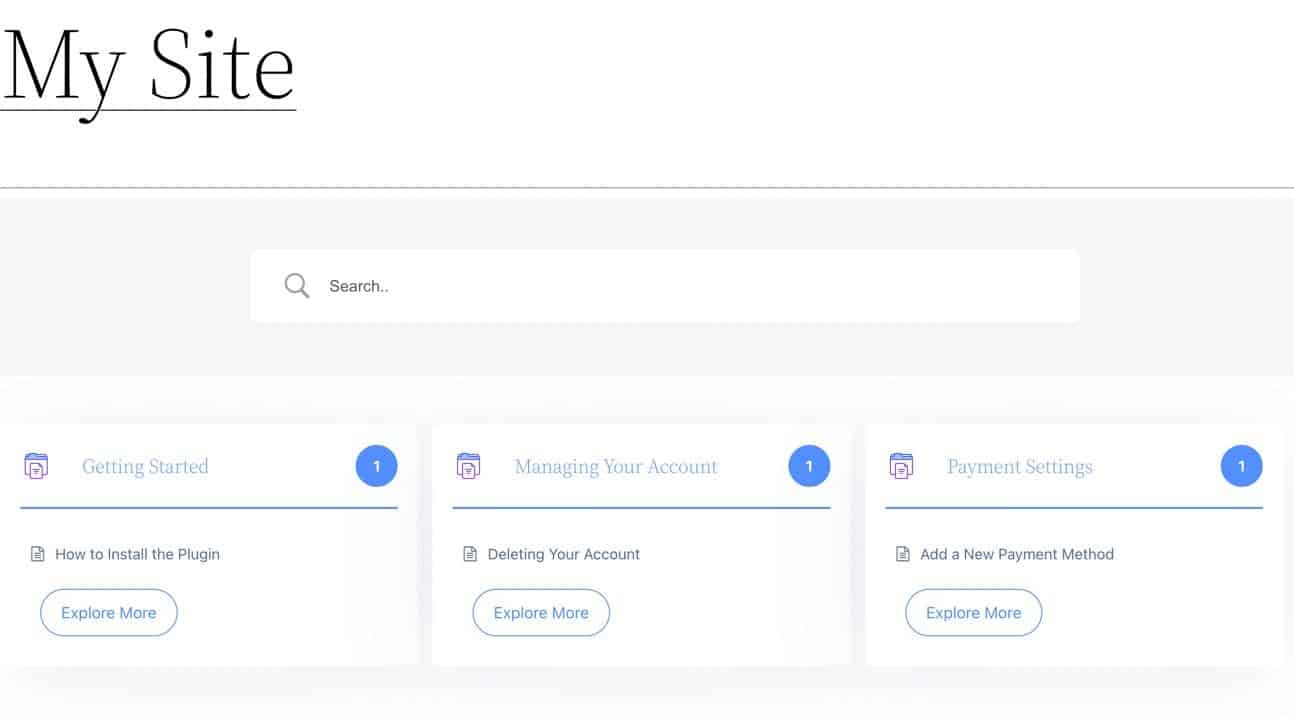
I Vantaggi di un Wiki WordPress
La vostra azienda o organizzazione ha bisogno di un wiki WordPress? Di solito la domanda sorge quando si cerca un modo migliore per organizzare i contenuti e presentarli agli utenti o ai dipendenti interni.
Forse il vostro blog è diventato così grande che è difficile trovare determinati argomenti. O forse avete una serie di Google Docs che devono essere organizzati in una pagina web centralizzata con funzionalità di ricerca.
A prescindere dalle ragioni, spesso scoprirete che un wiki WordPress è un ottimo rimedio alla disorganizzazione online.
Ecco i principali vantaggi dei wiki WordPress:
- Tutte le informazioni vengono archiviate in un unico luogo: I wiki migliorano un sistema interno composto da email, documenti locali, documenti online e database. Inoltre, aiutano a consolidare i contenuti frammentati che condividete con gli utenti, come gli articoli di un blog, le pagine web o i documenti online archiviati in luoghi diversi. In breve, i wiki vi permettono di riunire tutti i contenuti in un’unica posizione centralizzata.
- Gli utenti e gli stakeholder hanno più informazioni: Una conoscenza facilmente accessibile fa sì che i rappresentanti dell’assistenza clienti che devono fornire risposte rapide ai clienti possano accedere facilmente alle informazioni. In più, anche i clienti hanno una conoscenza più approfondita del vostro prodotto e questo spinge loro a usarlo di più e a fare domande e voi a migliorare.
- Le informazioni sono più facili da trovare: Sia i clienti che i dipendenti usano la documentazione per trovare soluzioni su un prodotto, ma i database, i sistemi di archiviazione online e persino i blog diventano ingombranti. I wiki consentono agli utenti di effettuare ricerche con parole chiave, usare filtri e trovare contenuti collegati attraverso una navigazione cliccabile.
- I contenuti sono più facili da mantenere: Tutto ciò che serve per accedere a un wiki è una connessione a internet, un browser e l’URL del wiki. Non c’è bisogno di software speciali, password o conoscenze sull’accesso e la navigazione di un database o di un software.
- Il link rapido è integrato: Un elemento fondamentale di ogni wiki è la possibilità di collegare un contenuto a un altro. La maggior parte dei sistemi wiki consente agli utenti di creare un collegamento rapido a un altro contenuto esistente, spesso usando scorciatoie o tasti di scelta rapida.
- Potete ricorrere al crowdsourcing: I wiki di solito dispongono di funzioni che consentono agli utenti di controllare la creazione dei contenuti. Non è obbligatorio se volete un sistema più chiuso, ma molti wiki sono costruiti interamente sul lavoro volontario degli utenti (per esempio Wikipedia o Fandom).
- Sfruttate gli elementi organizzativi avanzati come le categorie e i tag: Abbiamo già parlato di filtri e barre di ricerca, ma con i wiki potete anche prendere il controllo dei vostri documenti con tag e categorie. Questo è particolarmente importante quando i contenuti non si adattano a una determinata area del wiki o se volete aggiungere altre sottosezioni da usare per i filtri.
- Il controllo della revisione è semplice e intuitivo: La maggior parte dei word processor ha una sorta di controllo di revisione, ma è complicato, con troppe parole cancellate e commenti. D’altro canto, i wiki tendono a offrire un controllo di revisione integrato che registra ogni versione del documento per poterla confrontare, rendendo le revisioni molto più facili da gestire rispetto ai word processor.
- I wiki sono economici: Soprattutto i wiki WordPress. Avete solo bisogno di un tema o di un plugin per WordPress per implementare un wiki sul vostro sito web esistente. WordPress è già gratuito e i temi/plugin per wiki non costano più di 100 dollari (se non ne trovate uno gratuito).
Quali Siti Usano un Wiki WordPress?
I wiki di WordPress alimentano le documentazioni di tutto il mondo. Per darvi un’idea della loro diffusione, ecco una panoramica di alcuni importanti marchi che usano i wiki di WordPress:
Centro Risorse Kinsta
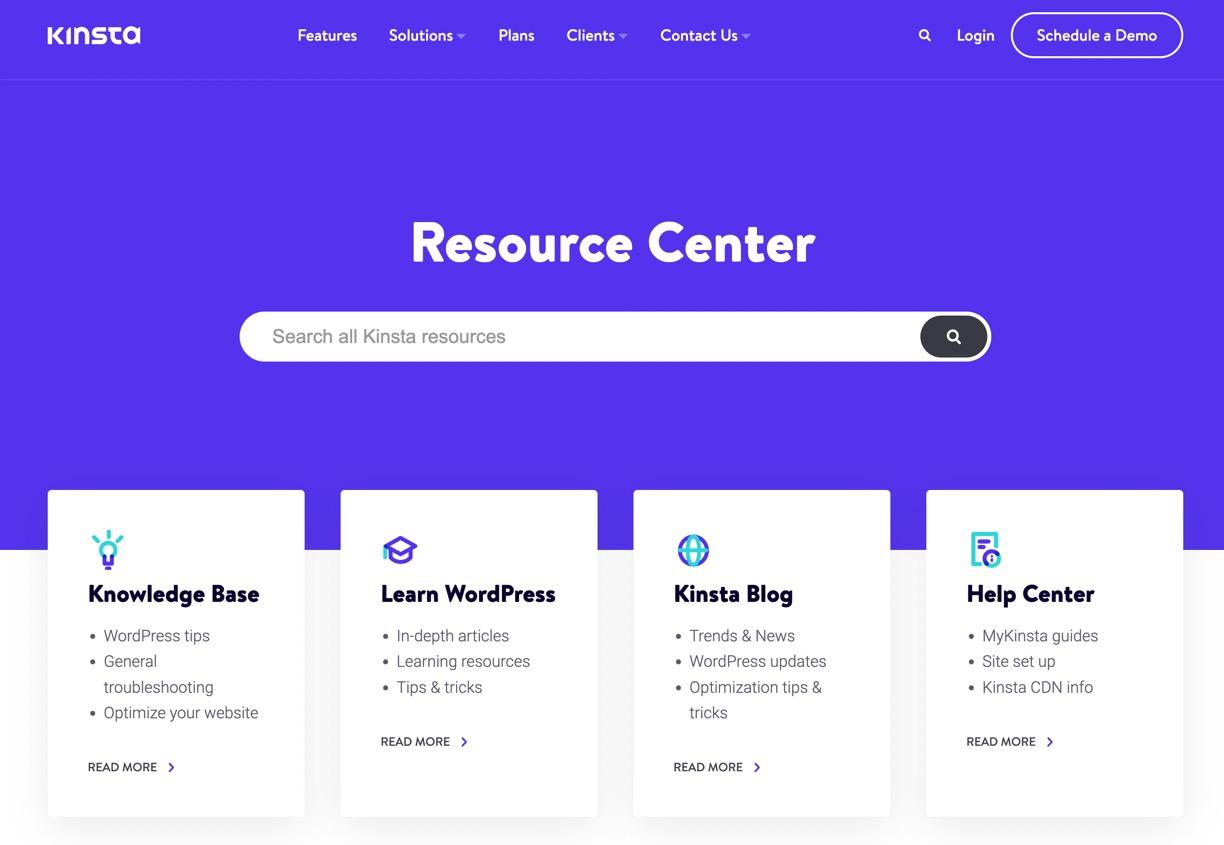
Il Centro Risorse di Kinsta mostra i riquadri per i clienti dell’hosting per navigare verso luoghi come la documentazione, il centro di assistenza e il blog di Kinsta.
La documentazione (o knowledge base) è il vero wiki dell’operazione, in quanto presenta colonne categorizzate con link a tutorial per qualsiasi cosa, dalle domande sull’account del cliente alla documentazione per chi sviluppa SSL.
Working Group IEEE 802.1
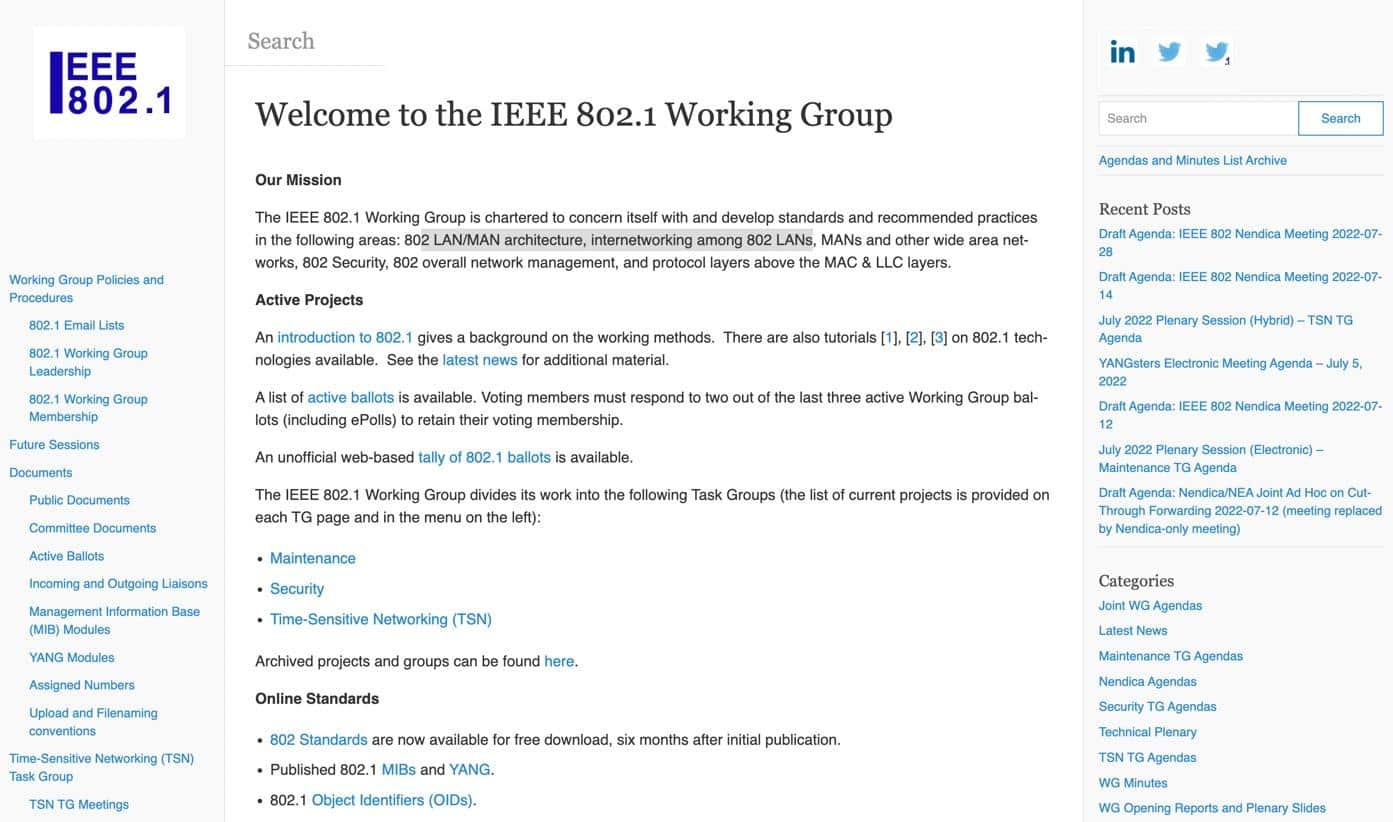
Il sito web dell’IEEE 802.1 Working Group è un wiki ricco di articoli sulla manutenzione, la sicurezza e il networking per l’architettura 802 LAN/MAN.
La homepage del wiki presenta due barre laterali per la navigazione, articoli importanti per i principianti, una barra di ricerca e una vasta gamma di altri link a categorie, tag e articoli recenti.
Fandom
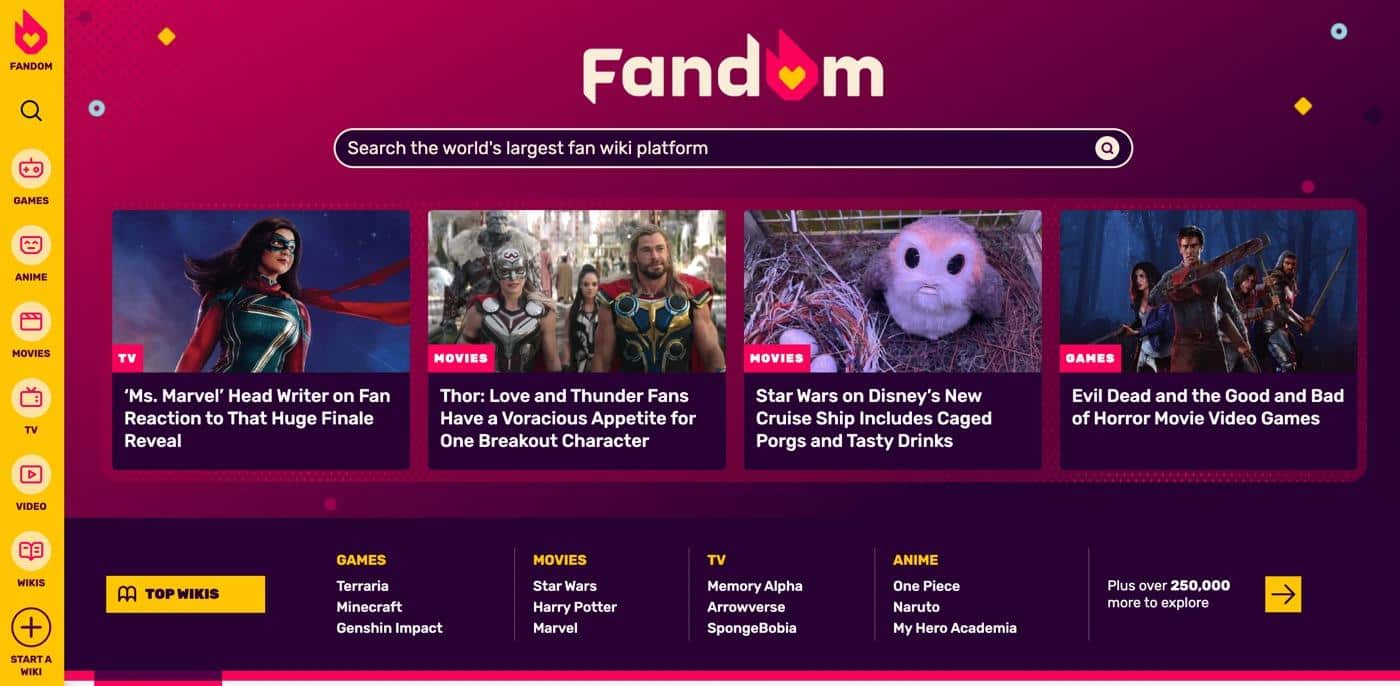
Fandom, la piattaforma più popolare per la creazione di wiki su programmi televisivi, giochi e film, gestisce gran parte del suo blog e della sua interfaccia wiki attraverso WordPress. Fandom dimostra la vera potenza di un wiki WordPress, visto che offre strumenti per la creazione di contenuti generati dagli utenti e potenti elementi per la creazione di contenuti multimediali, testo, formattazione e collegamenti tra gli articoli.
Codice WordPress
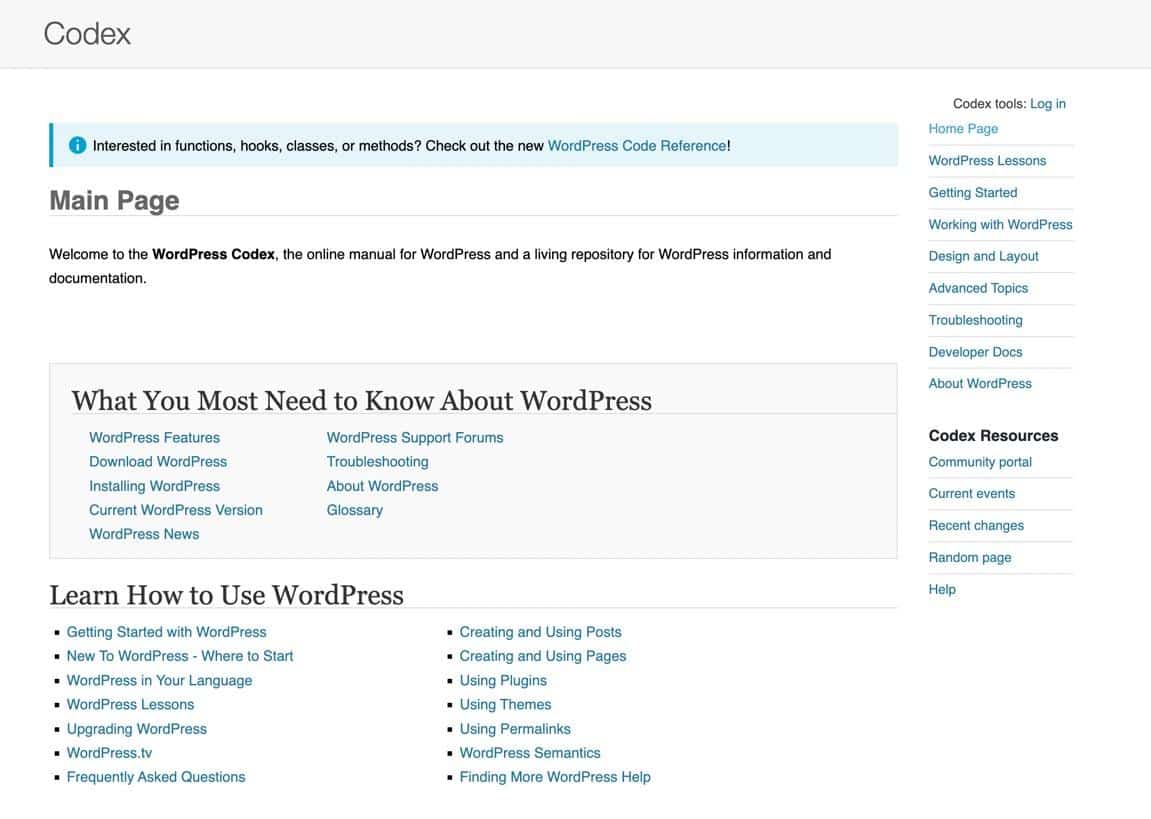
È logico che la pagina del Codex di WordPress utilizzi WordPress per il suo wiki. Tuttavia, questo è un ottimo esempio di come le aziende tech possano riunire tutte le risorse del Codex in un’unica area online.
Per esempio, il wiki di WordPress Codex include link ad articoli sulla scrittura di un plugin, sul lavoro con i temi child e sulla contribuzione a WordPress, tutti disponibili sia per i neofiti di WordPress che per gli utenti più esperti.
The Pet Wiki
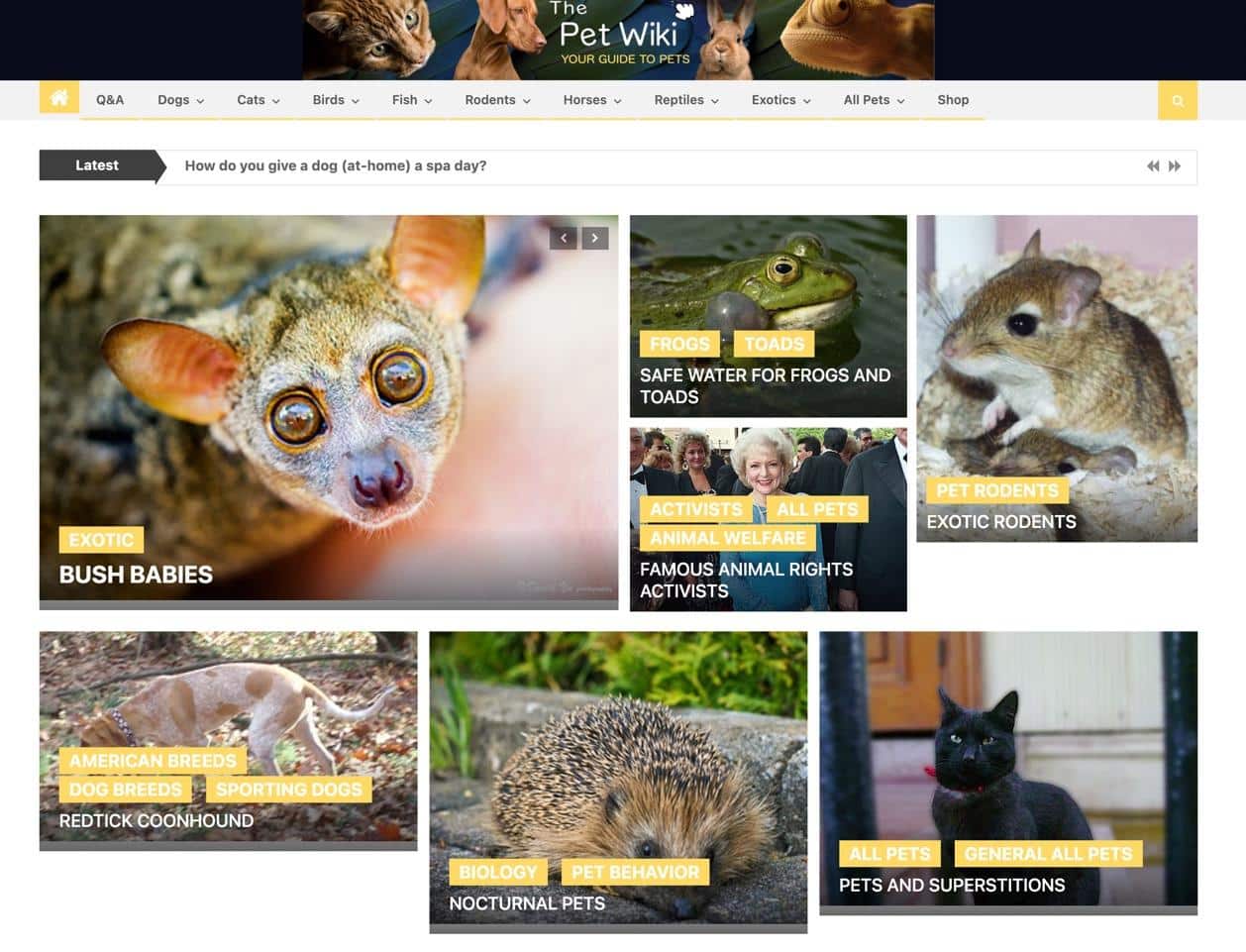
The Pet Wiki funziona più come un wiki tradizionale che come una base di conoscenza. Il sito funge da centro per gli amanti degli animali domestici, grazie al suo menu di navigazione e ai link agli articoli su roditori, rettili, cani, animali esotici, uccelli e gatti.
Come molti wiki moderni, la homepage sembra più simile a un blog, ma si potrebbe sostenere che il supporto per le immagini e il design ricco rendono i blog e i wiki simili in primo luogo.
The Tangent Bundle
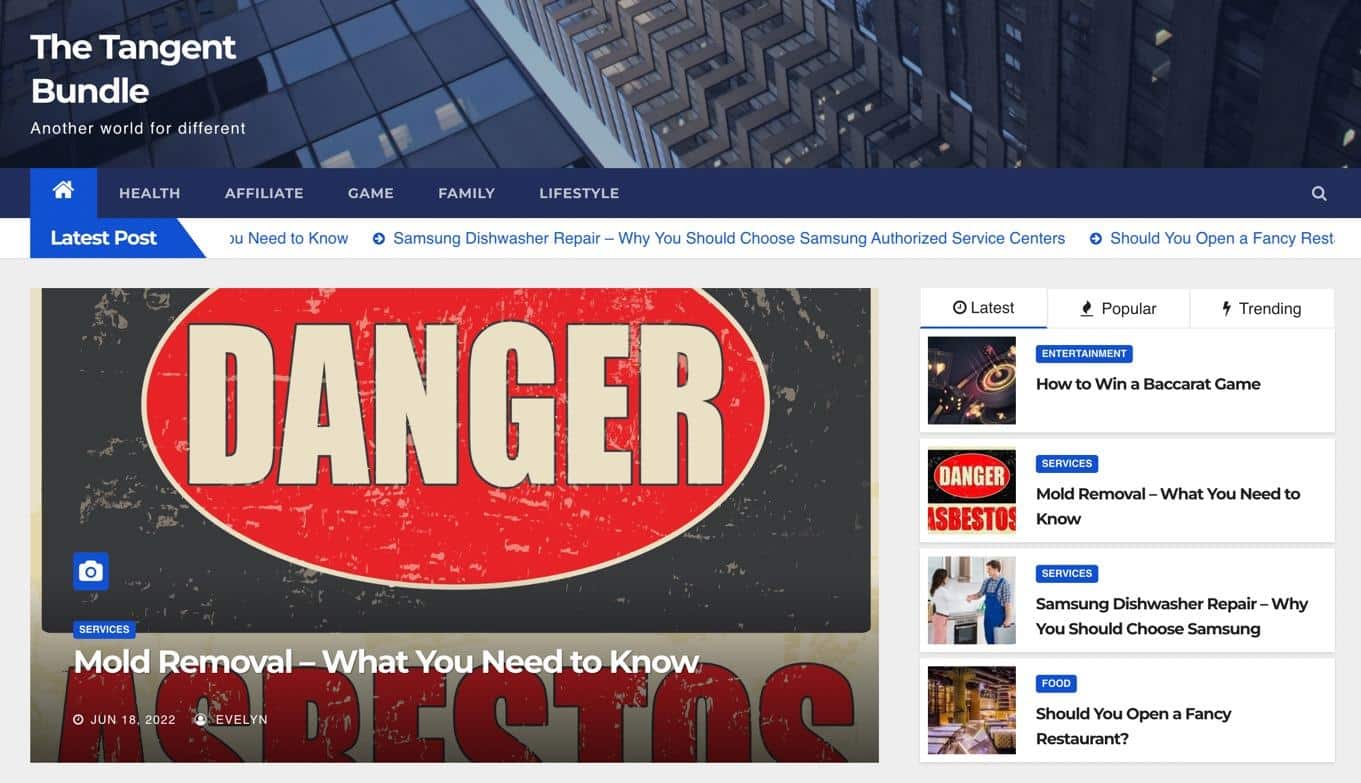
The Tangent Bundle usa un wiki WordPress per gestire la sua vasta collezione di articoli su famiglia, salute, giochi e stile di vita. Tutto, dalla categorizzazione alle categorie della barra laterale, rende questo blog estremamente semplice con elementi di wiki integrati.
Base di Conoscenza Interna della NC State University
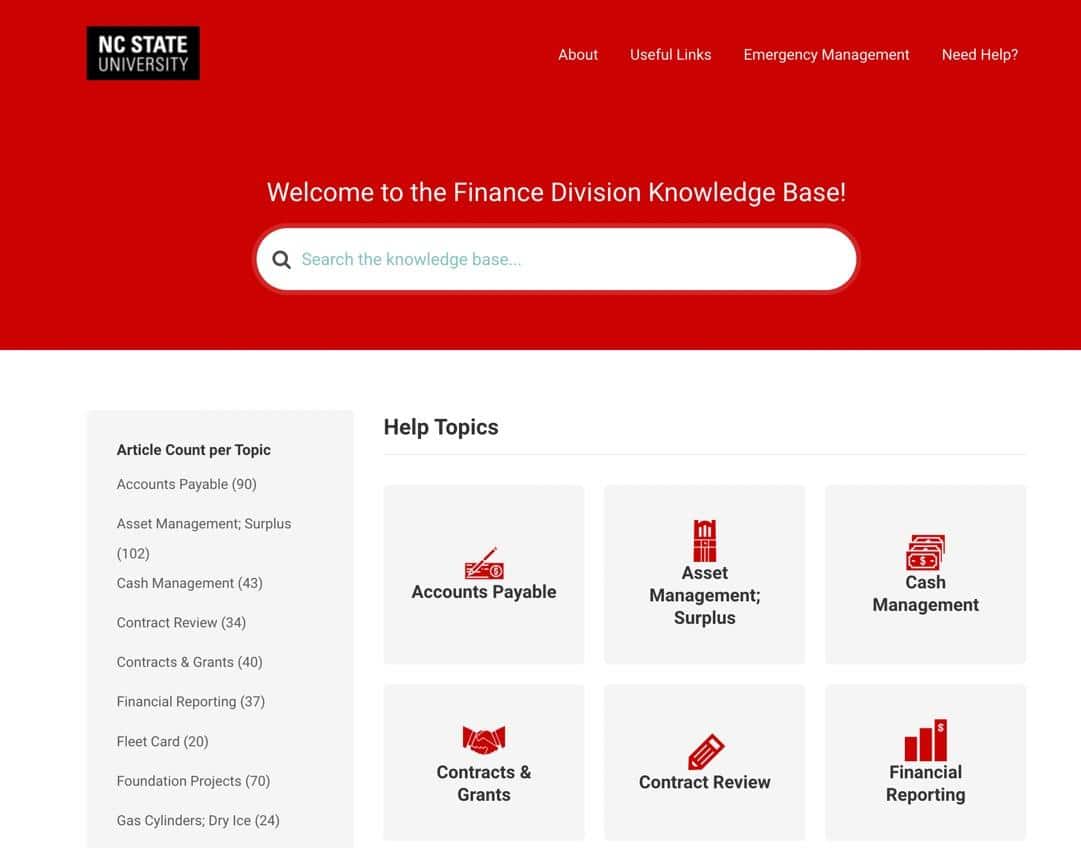
Molte scuole e organizzazioni affini si affidano alla potenza dei plugin wiki di WordPress per creare pagine di conoscenza interne ed esterne.
La NC State University, per esempio, ha creato diverse basi di conoscenza per consentire a studenti e docenti di accedere a informazioni importanti, come il wiki della divisione finanziaria che rimanda agli argomenti relativi alla contabilità, ai contratti e alla gestione della liquidità.
Documentazione WP Simple Pay
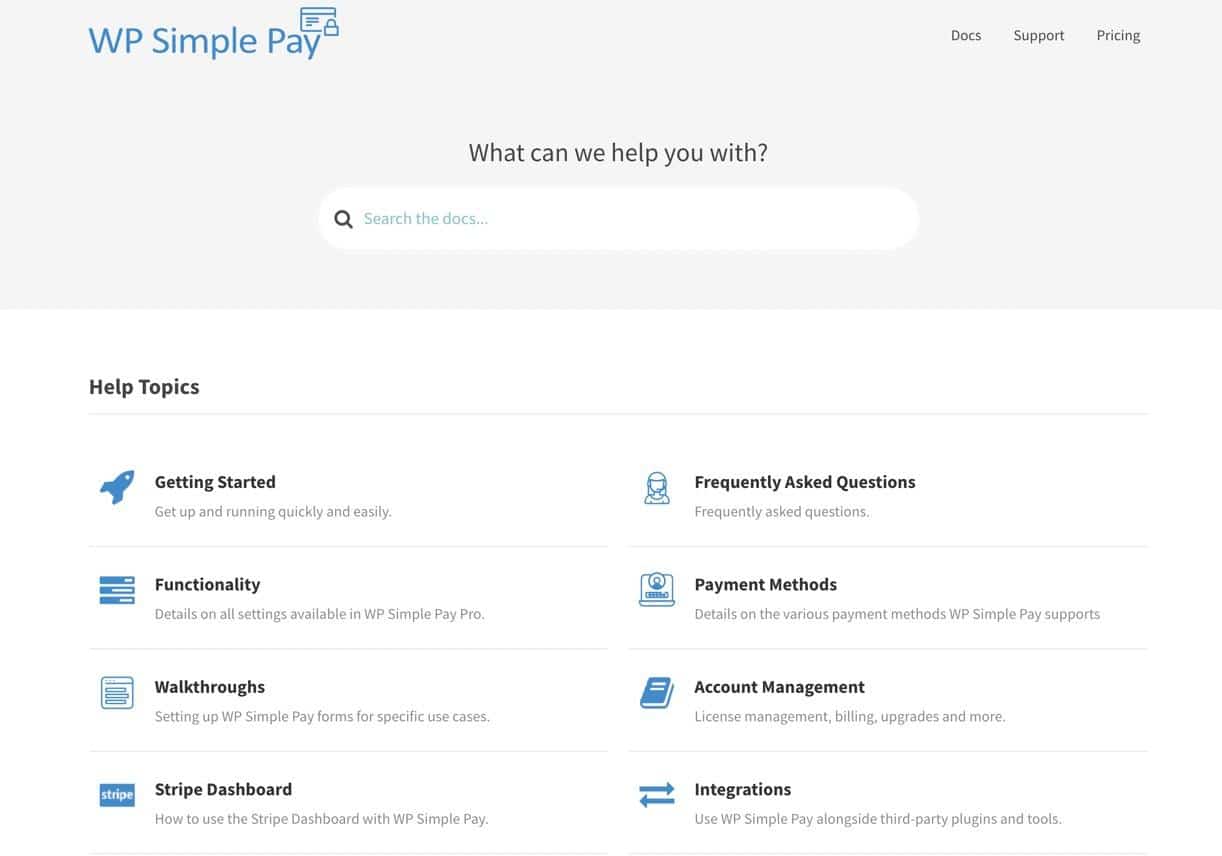
WP Simple Pay è un plugin di pagamento Stripe per WordPress e, proprio come altre aziende produttrici di software e plugin, ha bisogno di informare i propri clienti su come usare il prodotto. Quindi, quale modo più semplice se non attraverso un wiki di WordPress?
Il wiki di WP Simple Pay contiene dei link a icone che conducono a guide introduttive, FAQ, guide e tutorial per la gestione dell’account.
Una volta superata la homepage, le categorie vengono visualizzate nella barra laterale per facilitare l’accesso e ogni articolo offre una miriade di elementi multimediali, link, pulsanti di interattività e altro ancora.
Gli Elementi Principali di un Wiki WordPress
Nessun wiki è uguale all’altro, ma ci sono elementi essenziali che rendono i wiki unici rispetto ai normali siti web. Queste caratteristiche aggiuntive offrono ai wiki dei vantaggi (come quelli discussi in precedenza) rispetto alle pagine web, ai database locali, ai sistemi di posta elettronica e ai servizi di archiviazione online.
Quando costruite il vostro wiki WordPress, sia con un tema che con un plugin, cercate questi elementi principali per assicurarvi di creare il miglior wiki possibile:
- Un solido sistema organizzativo con una chiara gerarchia, menu, tag, argomenti, categorie e breadcrumb.
- Una pagina principale (homepage) con gli argomenti più popolari o importanti evidenziati prima di ogni altra cosa, per esempio con grandi pulsanti per gli articoli dei principianti o titoli per categorie specifiche, tutti consolidati nella prima pagina.
- Una barra di ricerca per digitare immediatamente una parola chiave e trovare contenuti pertinenti.
- Link interni che consentano agli utenti di passare rapidamente da un contenuto all’altro. È inoltre essenziale che un wiki disponga di strumenti di collegamento rapido sul backend.
- Strumenti standard per la creazione di contenuti sul backend (ed eventualmente sul frontend), simili agli editor dei blog, con funzioni per aggiungere testo, immagini, video, link e titoli.
- Strumenti di editing collaborativo che consentono agli utenti di apportare correzioni, modifiche e aggiunte ai contenuti. A volte questa funzione è riservata a un gruppo ristretto di moderatori o a un solo amministratore.
- Un sistema di login o un modulo di autenticazione degli utenti, sia per aggiungere contenuti a un wiki pubblico, sia per accedere a un wiki privato o per ottenere l’accesso a funzioni extra del wiki.
- Strumenti di interattività e comunicazione per consentire agli utenti di commentare i contenuti, prendere appunti e collaborare. (Opzionale)
Cosa Serve per Creare un Wiki WordPress
Un wiki WordPress si compone di 3 elementi:
- Un sito WordPress: Scaricate e installate il CMS gratuito WordPress sul vostro host, oppure considerate la possibilità di attivare WordPress direttamente dal vostro host, come offre Kinsta nel suo cruscotto.
- Hosting WordPress: Kinsta semplifica la creazione di wiki grazie al suo CDN velocissimo, all’hosting WordPress gestito e ai piani convenienti per wiki piccoli e ad alto traffico.
- Un tema o un plugin per wiki: Vedete le opzioni qui sotto.
Come Creare un Wiki su WordPress
È possibile lanciare un wiki o una knowledge base usando una delle seguenti opzioni:
- Un tema wiki per WordPress: Se non avete problemi a sostituire un tema attuale o a creare un nuovo sito.
- Un plugin per WordPress wiki: Per aggiungere funzionalità wiki senza alterare il design del vostro sito attuale.
Per questo tutorial ci limiteremo a mostrarvi come creare un wiki su WordPress con un particolare plugin. Tuttavia, più avanti nell’articolo, vi elenchiamo 10 temi per wiki WordPress, 10 plugin per wiki WordPress e un codice personalizzato per lanciare un wiki; in questo modo potrete scegliere quello più adatto a voi.
Passo 1: Installare il Plugin BetterDocs
BetterDocs è la nostra scelta migliore per la creazione di un wiki o di una base di conoscenza su WordPress perché il suo design è moderno, le sue funzioni sono potenti e si tratta di un plugin, il che significa che non dovrete sostituire il vostro tema attuale. Inoltre, BetterDocs dispone di una versione gratuita e di funzioni premium se volete aggiornarla.
A questo punto, installate e attivate il plugin BetterDocs per iniziare.
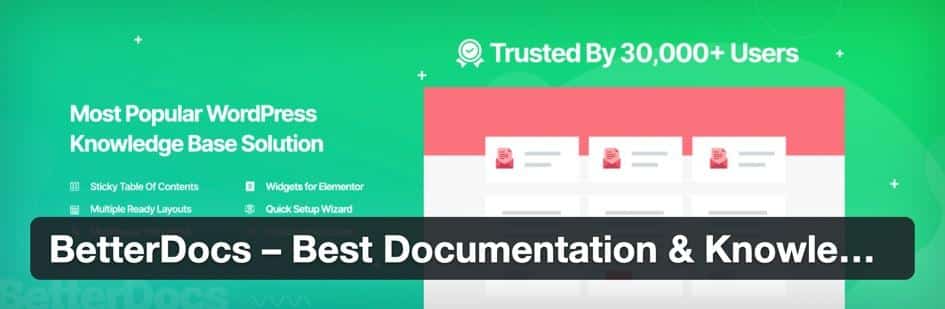
Passo 2: Attivare una Pagina di Documentazione Integrata
BetterDocs fornisce una splendida guida di avvio per configurare il vostro wiki in pochi minuti. Seguite questi passaggi, ma fermatevi alla scheda Setup Pages.
Qui dovete selezionare la casella Enable Built-in Documentation Page.
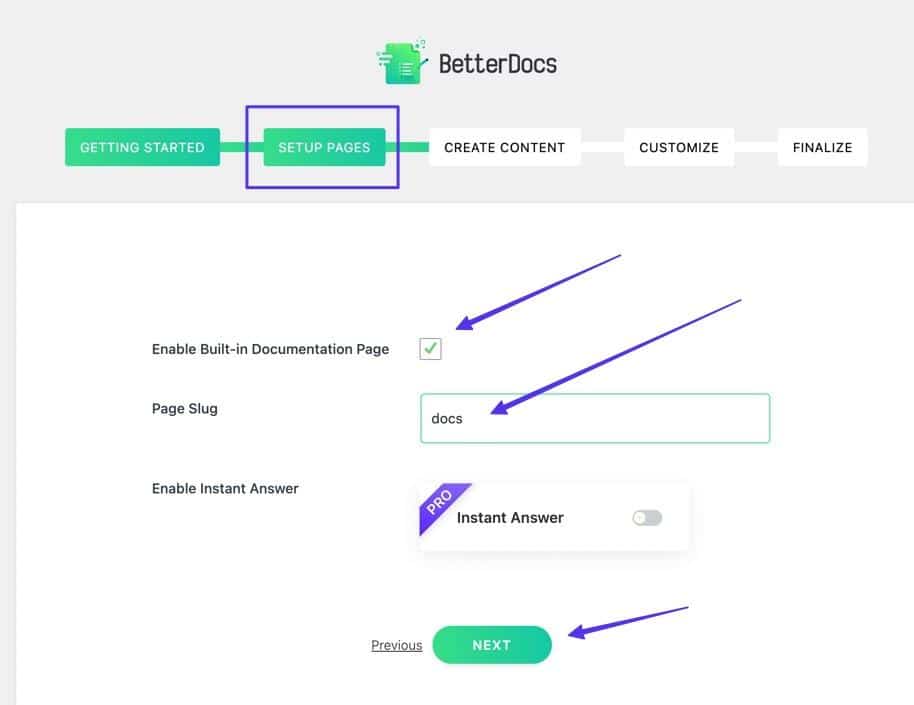
In questo modo viene aggiunta una pagina principale per il vostro wiki, separata dalla homepage del vostro sito web.
Continuate con il Page Slug consigliato o createne uno vostro.
Fate clic su Next.
Passo 3: Creare Documenti e Categorie
I wiki e le basi di conoscenza di WordPress si basano sull’organizzazione dei documenti in categorie. BetterDocs consiglia quindi di creare alcune categorie e documenti per iniziare il processo.
Fate clic prima su Create Categories.
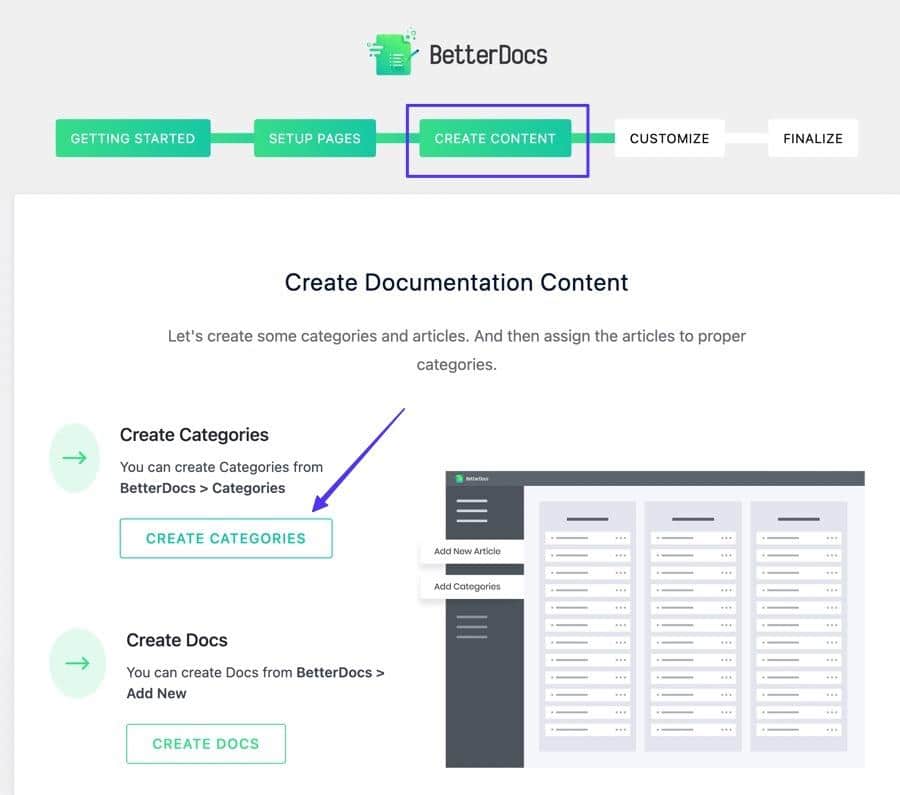
Create tutte le categorie di cui avete bisogno. Per ogni categoria di documenti, inserite i seguenti dati:
- Nome
- Slug (o lasciate che lo slug venga creato automaticamente dal nome)
- Icona della categoria (opzionale)
Fate clic sul pulsante Add New Docs Category.
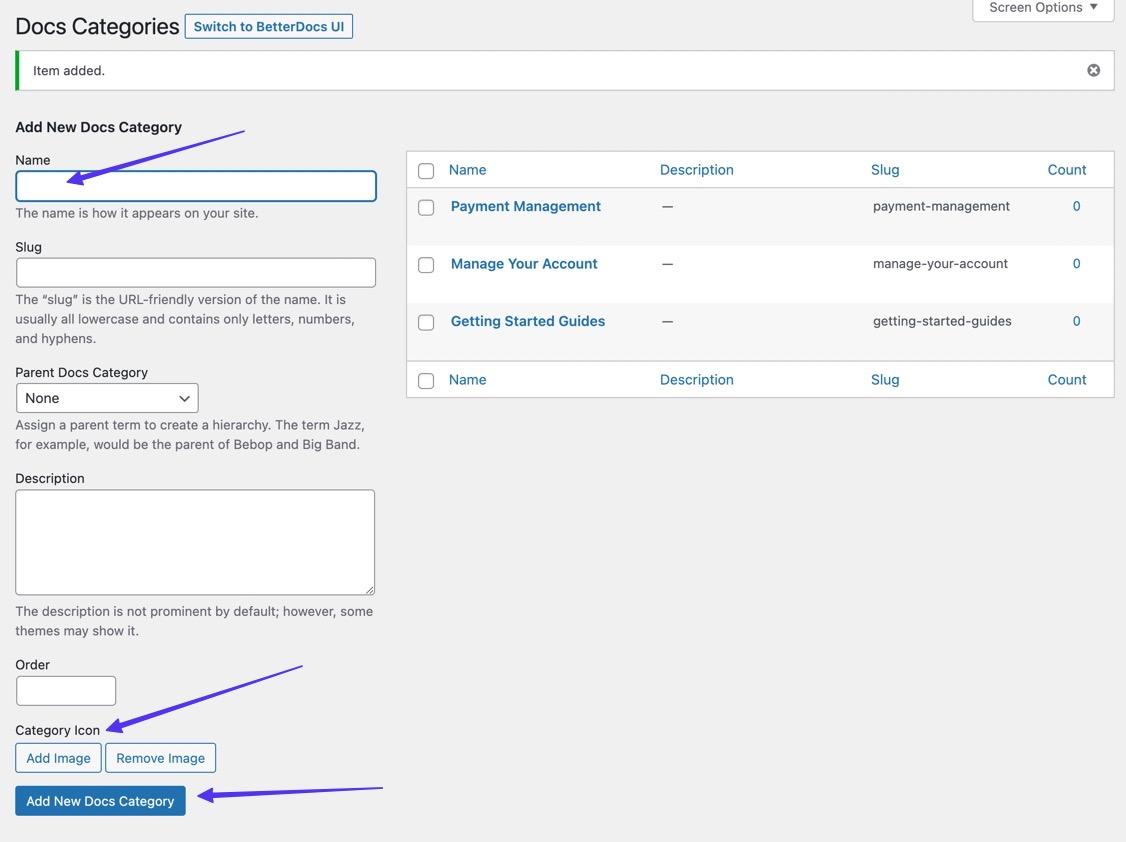
Man mano che aggiungete nuove categorie di documenti, le vedrete elencate a destra.
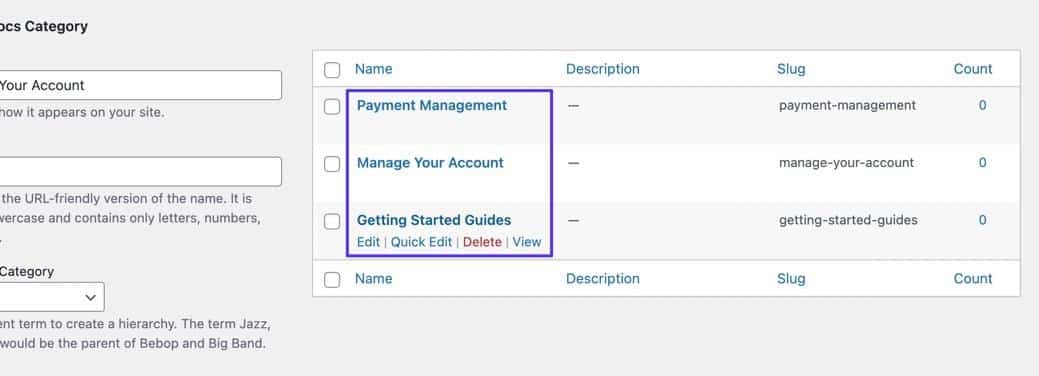
Per proseguire, tornate alla pagina Getting Started e fate clic sul pulsante Create Docs.
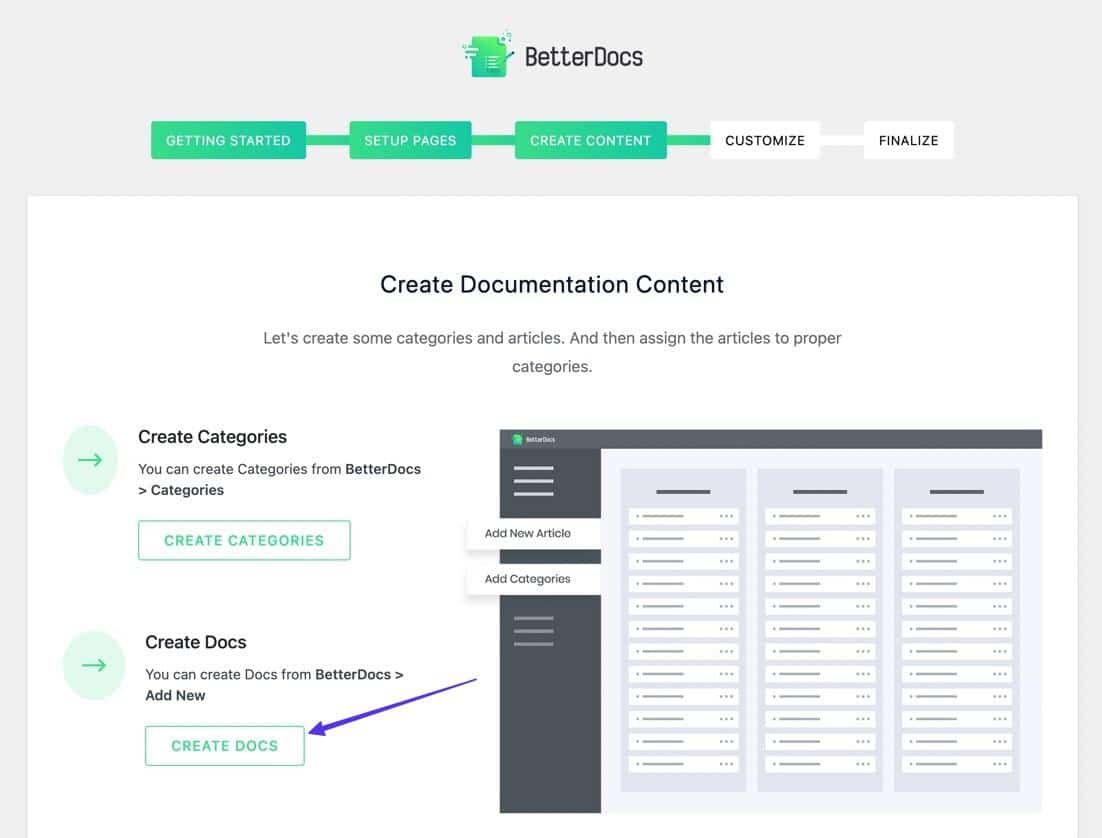
Anche in questo caso, potete creare tutti i documenti che volete. È una buona idea inserire almeno qualche contenuto di riempimento per progettare il wiki.
Per ogni documento, assicuratevi di aggiungerlo alla categoria appropriata. Publish il documento quando avete finito.
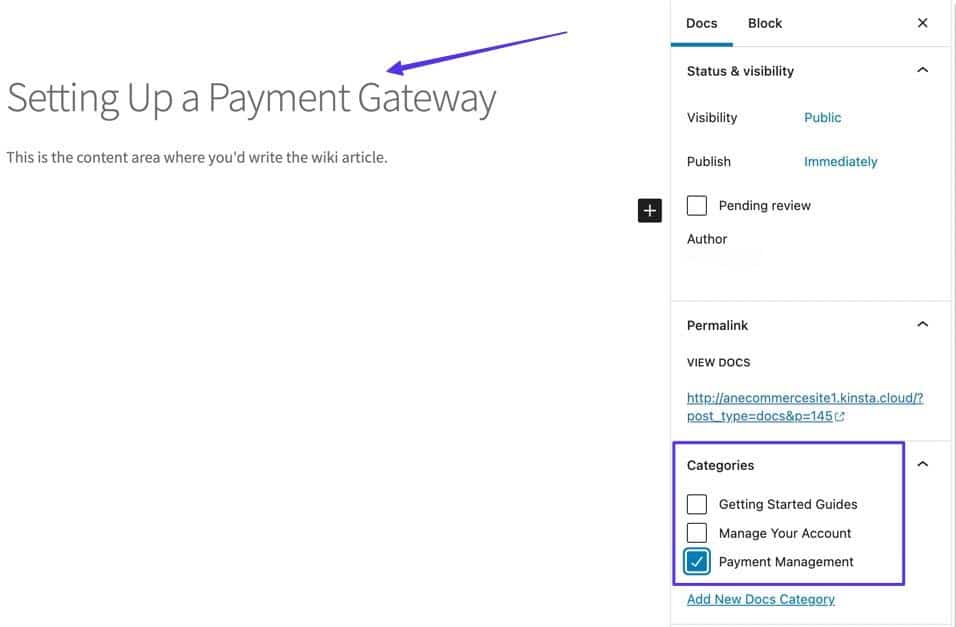
Passo 4: Personalizzare il Design di WordPress Wiki
Tornate alla guida Getting Started. Fate clic su Next per trovare la sezione Customize. Qui è possibile aggiungere un design predefinito, personalizzare i colori e gestire le impostazioni.
Fate clic sul pulsante Go To Customizer.
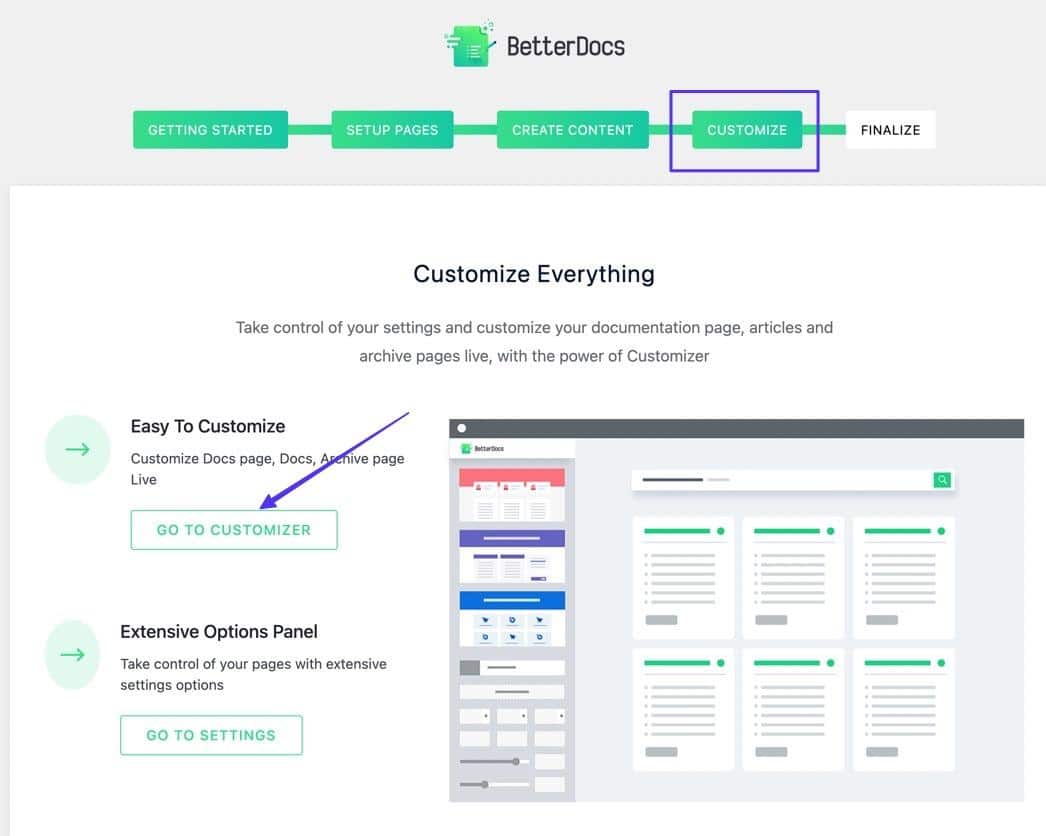
In questo modo atterrerete sul Personalizza di WordPress in un nuovo pannello chiamato BetterDocs. Qui potete selezionare un modello predefinito, modificare tutti gli elementi di design e configurare gli stili per i singoli documenti, le barre laterali, le pagine di archivio e la ricerca live.
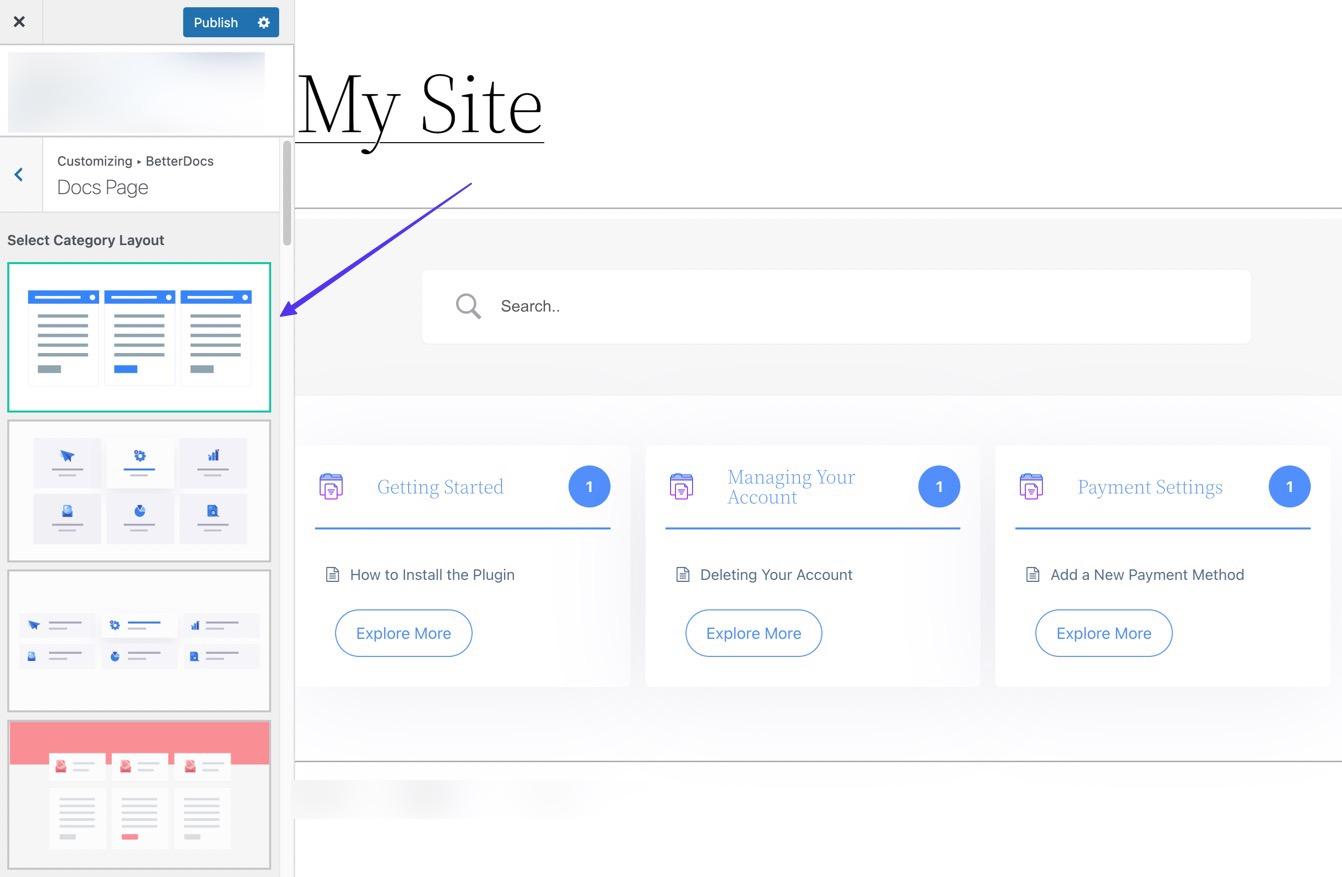
Fase 5: Finalizzare il Wiki e Visitare la Pagina della Documentazione
Nella guida Getting Started, passate alla sezione Finalize.
Fate clic sul pulsante Visit Your Documentation Page per visualizzare l’URL e il frontend del vostro wiki.
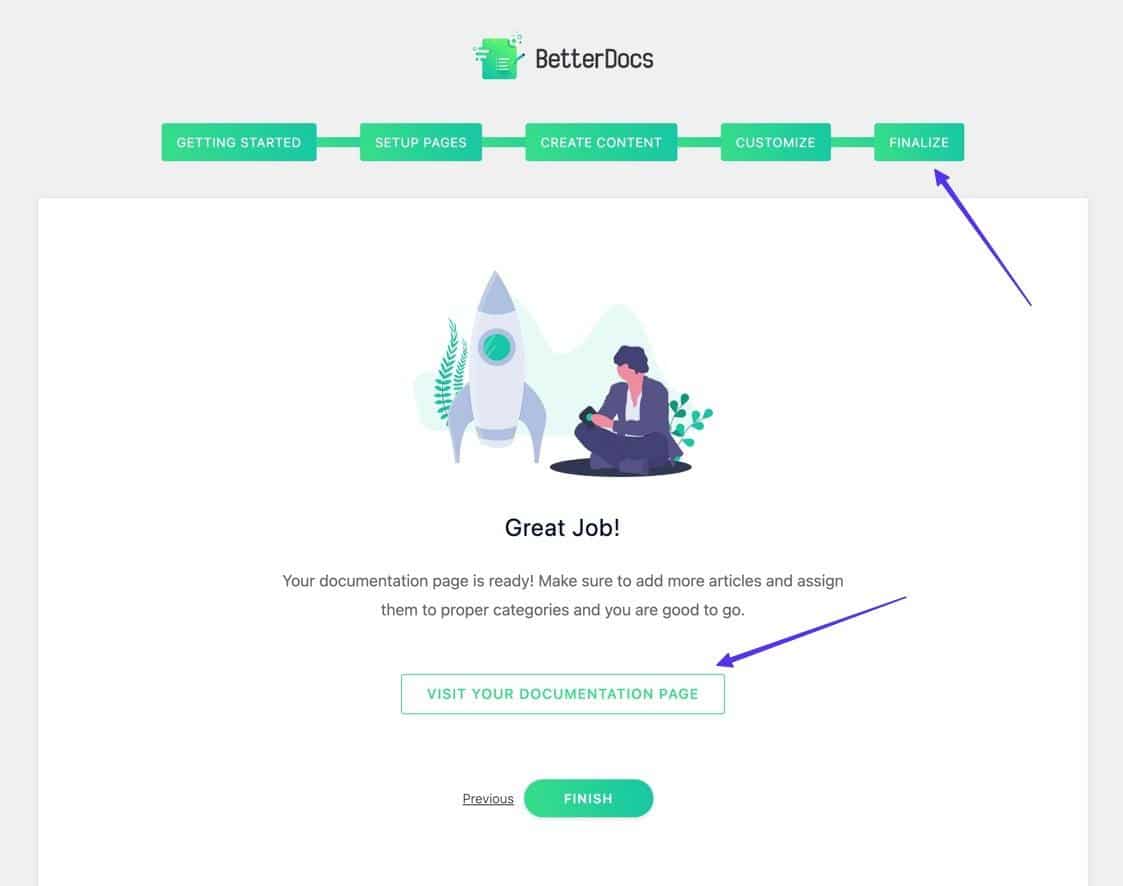
Ora potete fare un giro per vedere come si presenta il tutto. Ricordate che la pagina di documentazione non è memorizzata nell’elenco delle Pagine di WordPress, quindi dovete salvare l’URL.
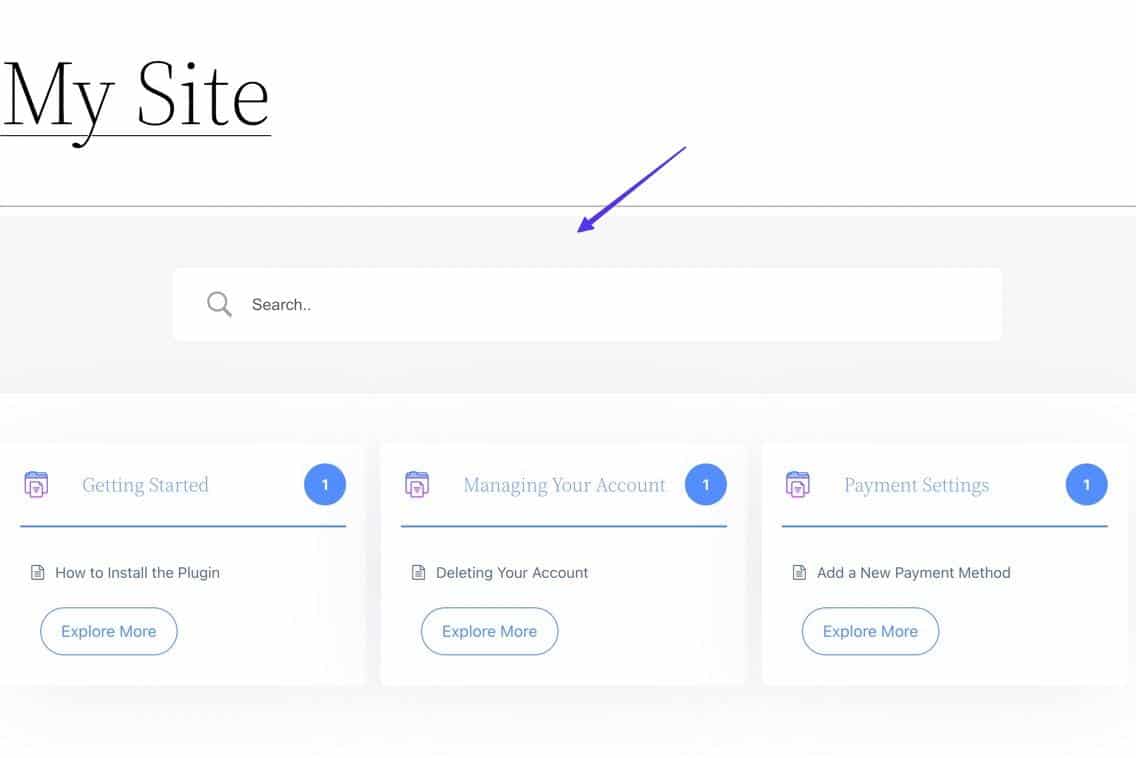
Passo 6: Aggiungere la Pagina Wiki al Menu
È consigliabile prendere l’URL della pagina del documento e aggiungerlo al vostro menu principale, perché WordPress potrebbe non elencarlo nella sezione Pagine. In questo modo potrete accedervi in qualsiasi momento.
Copiate quindi l’URL della vostra pagina di documentazione.
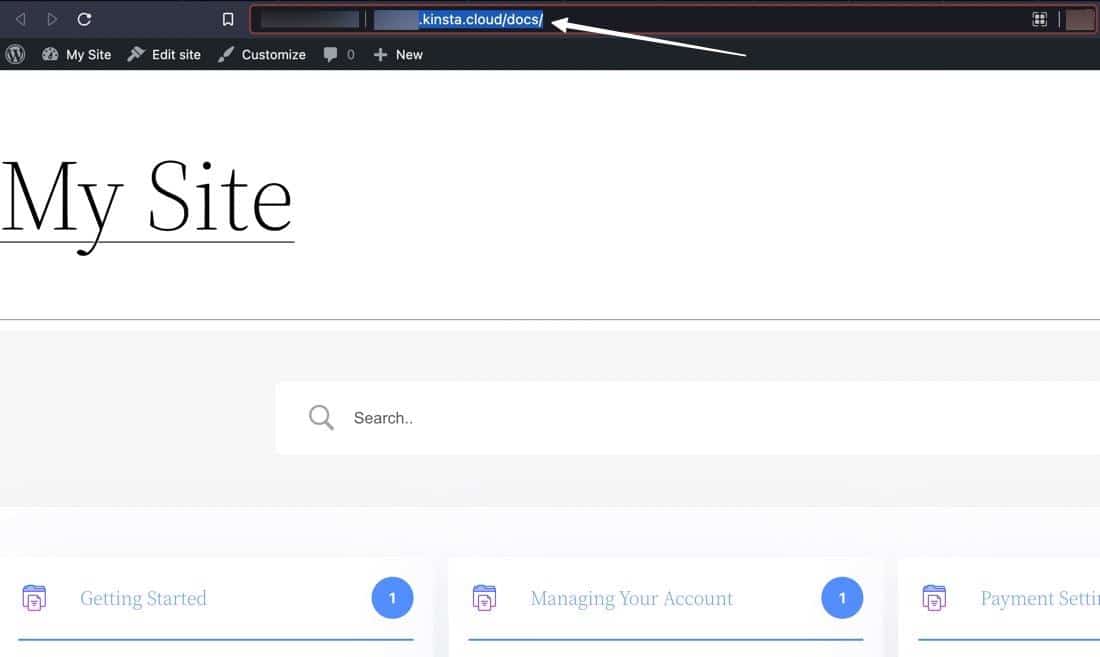
Aggiungetela al vostro menu con il classico metodo Aspetto > Personalizza > Menu o con il nuovo editor visuale di WordPress(Aspetto > Editor).
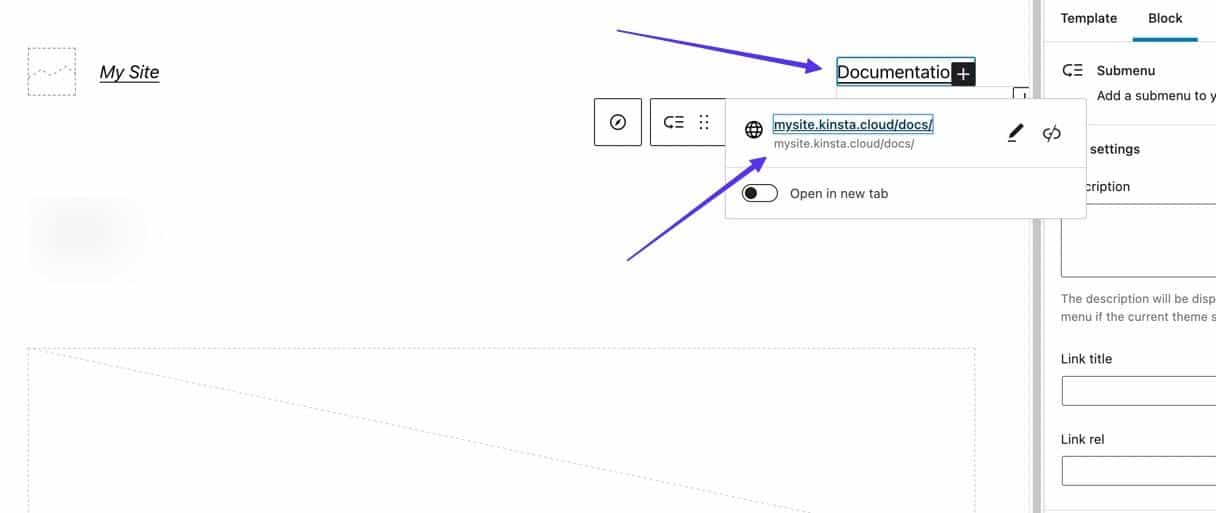
Passo 7: Regolare le Impostazioni
La vostra pagina wiki/documentazione è ora attiva. Non vi resta che modificare le impostazioni che desiderate per renderla più personalizzata.
Per farlo, andate su BetterDocs > Impostazioni.
Questa pagina offre opzioni per:
- Personalizzare la ricerca in tempo reale
- Modificare il design
- Cambiare l’aspetto dei singoli documenti
- Impostare l’ordine dei documenti e delle categorie
- Aggiungere colonne
- Usare gli shortcode
- Abilitare le risposte istantanee
- Molto altro ancora
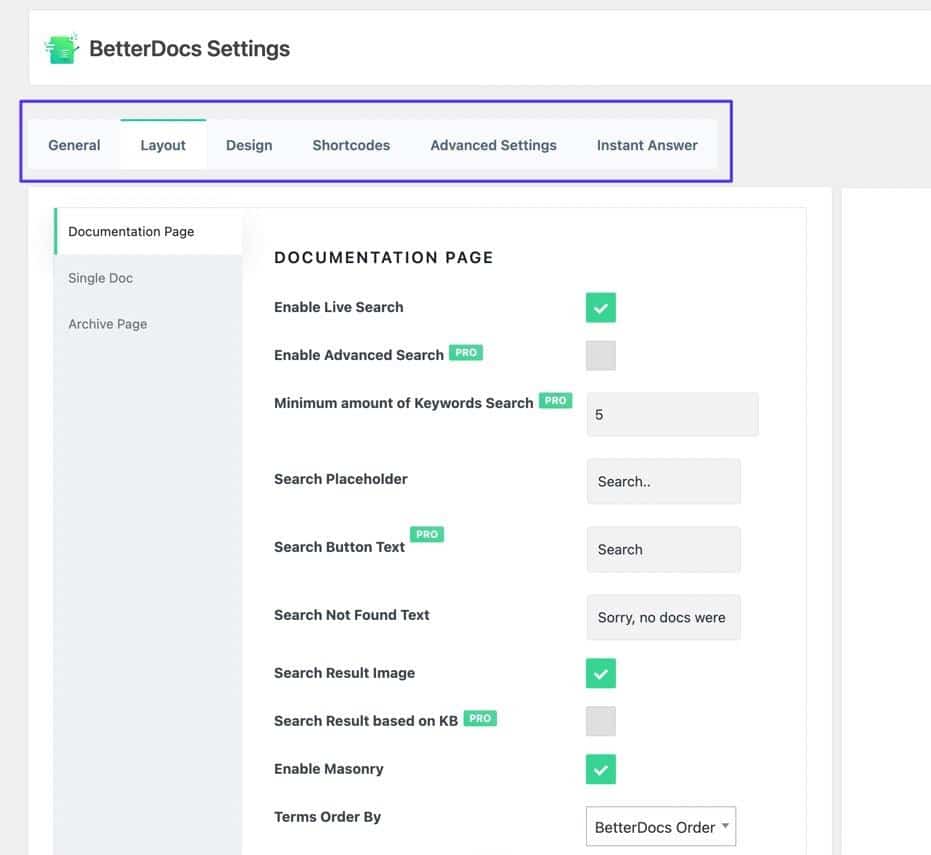
Questo è tutto! Vi invitiamo a visualizzare tutte le parti del wiki/base di conoscenza di WordPress per verificare che tutto appaia corretto, comprese le pagine dei singoli documenti e la barra di ricerca.
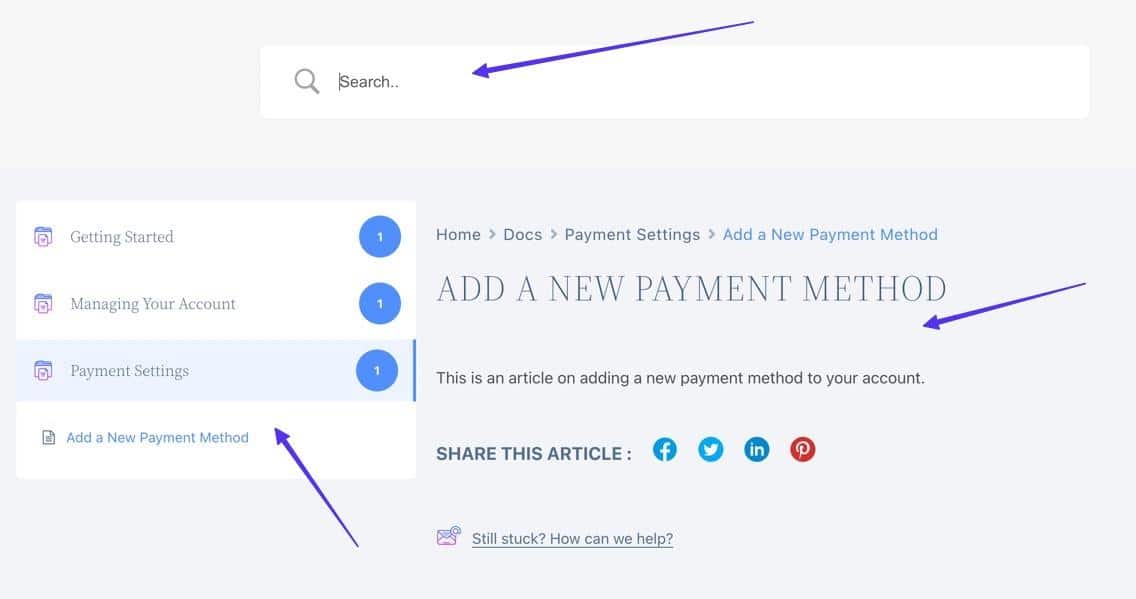
I 10 Migliori Temi per Wiki e Knowledge Base di WordPress
Un modo per creare un wiki WordPress è installare un tema wiki WordPress sul vostro sito WordPress. Quando cercate un tema per wiki, cercate quelli con recensioni rispettabili, funzioni wiki essenziali e un design adatto al vostro marchio.
In base alle nostre ricerche, ecco i migliori temi wiki per WordPress tra cui scegliere:
1. KnowHow from HeroThemes
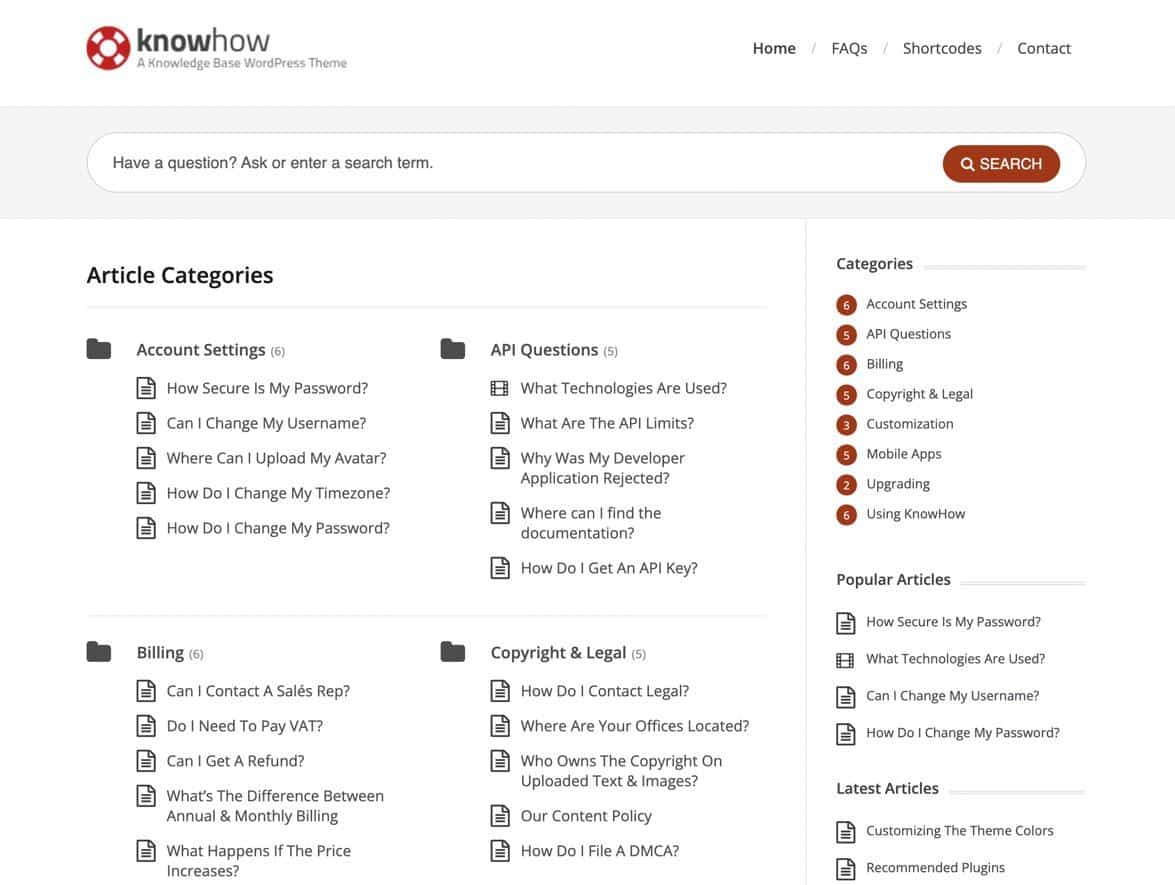
HeroThemes produce diversi temi e plugin per aggiungere funzionalità di knowledge base e wiki al vostro sito WordPress. KnowHow è una delle opzioni più popolari perché vi permette di configurare una raccolta di documenti/articoli e di impostare strumenti di filtraggio e ricerca per una navigazione più semplice possibile.
Caratteristiche Principali:
- Una funzione di ricerca live AJAX per risposte immediate alle domande e alle richieste di ricerca.
- Una pagina FAQ inclusa per integrare la vostra base di conoscenza/wiki.
- Un selezionatore di colori per abbinare il design al vostro sito web.
- Supporto per video e immagini all’interno degli articoli della knowledge base.
- Elementi di navigazione unici come i pulsanti di animazione multilivello.
- Shortcode per aggiungere qualsiasi cosa, dalle fisarmoniche ai pulsanti, dalle colonne flessibili ai pulsanti attiva/disattiva.
2. Flatbase
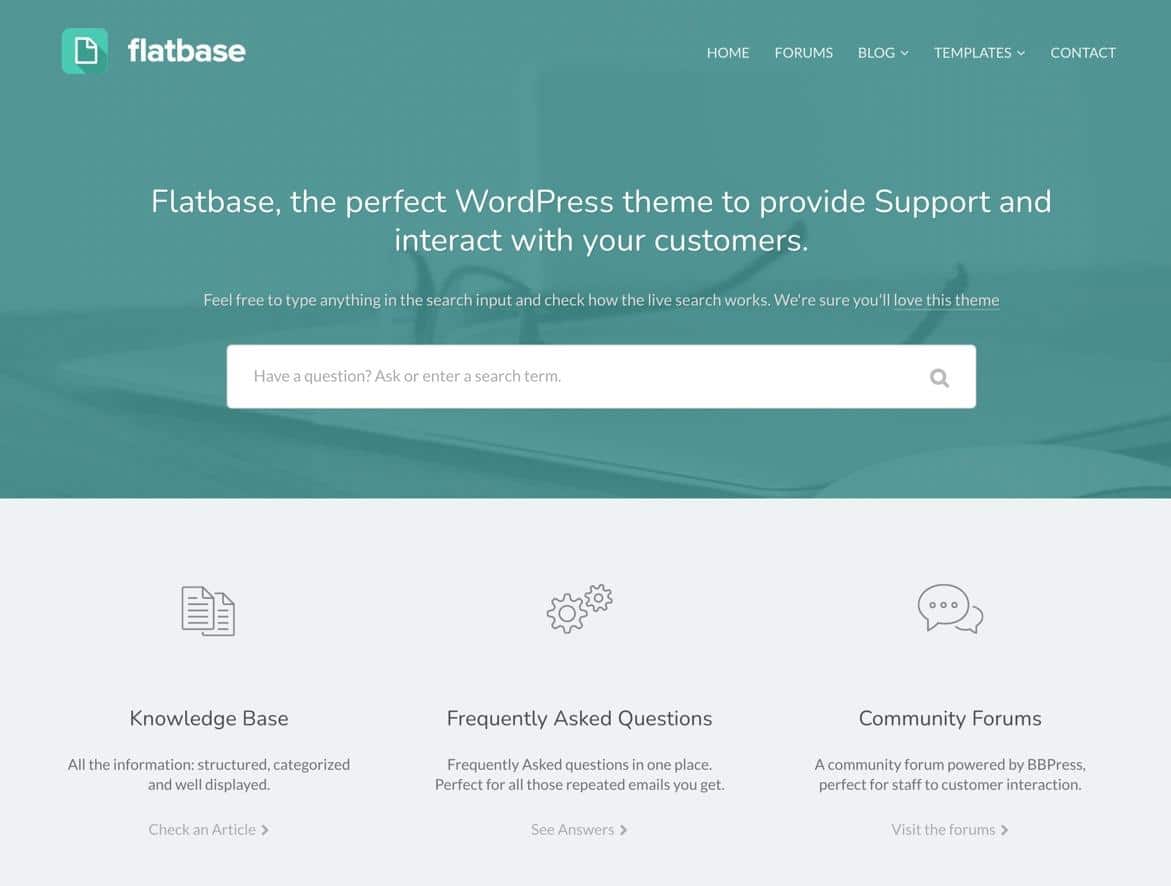
Flatbase è un tema WordPress premium per creare una base di conoscenza o un wiki. Uno dei principali vantaggi dell’uso di Flatbase è che viene include una serie di varianti di design per implementare una base di conoscenza minimalista, moderna o basata su software.
In ogni caso, tutti i formati sono dotati di funzioni per l’aggiunta di una pagina principale e di una barra di ricerca. Dopodiché potrete lavorare con i template per creare gallerie, FAQ e pagine di conoscenza.
Caratteristiche Degne di Nota:
- Una collezione di design unici per i contenuti demo, tra cui wiki moderne, classiche, per applicazioni mobile, per help desk e per startup.
- Layout multipli degli articoli con supporto per barre laterali, contenuti multimediali e altro ancora.
- Una barra di ricerca AJAX che consente agli utenti di ottenere risposte immediate alle loro domande.
- Un’integrazione con bbPress per aggiungere un forum al vostro sito web.
- Strumenti di feedback degli articoli per consentire agli utenti di apprezzare i contenuti. È anche possibile organizzare i contenuti in base al maggior numero di like.
- Template di FAQ per creare una fisarmonica o un elenco.
- Controllo completo della tipografia e della traduzione per la massima personalizzazione.
3. Lore
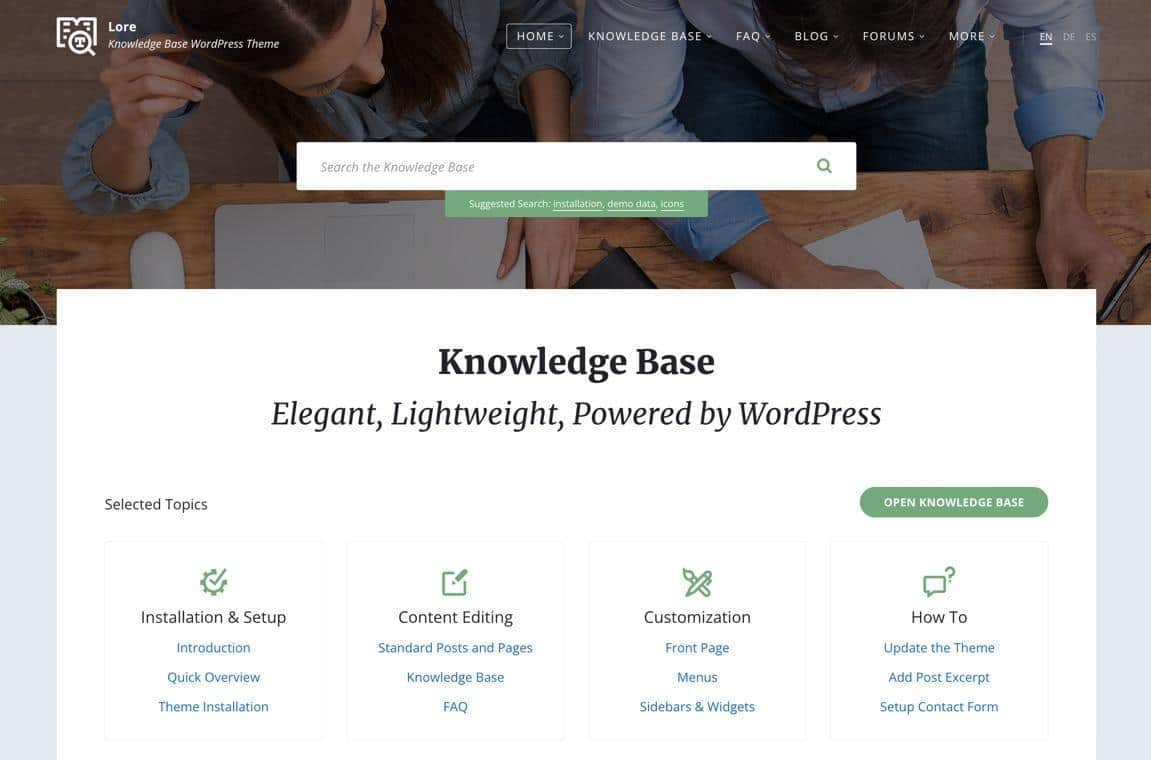
Il tema Lore per WordPress offre un elegante design di base di conoscenza a un costo contenuto. I proprietari del sito possono creare una base di conoscenza, un wiki o una pagina di FAQ e collegarli al blog e al forum. Il design complessivo è pulito e leggero, con il supporto di icone per presentare i contenuti in modo gradevole.
Caratteristiche Degne di Nota:
- Uno strumento di combinazione dei colori per creare rapidamente la tonalità perfetta per il vostro marchio.
- Combinazione di blog, FAQ e knowledge base, che vi permette di gestire tutte queste attività da un unico sito web.
- Funzionalità di forum con l’integrazione di bbPress.
- Contenuti dimostrativi per il caricamento di elementi wiki come link, articoli e media, che danno un vantaggio competitivo al vostro design.
- Commenti e votazioni che spostano gli articoli in alto o in basso nel wiki in base alla loro popolarità.
- Barre laterali con filtri e menu a tendina.
- Breadcrumb e link all’articolo successivo/precedente per velocizzare la navigazione nel wiki.
4. MyWiki
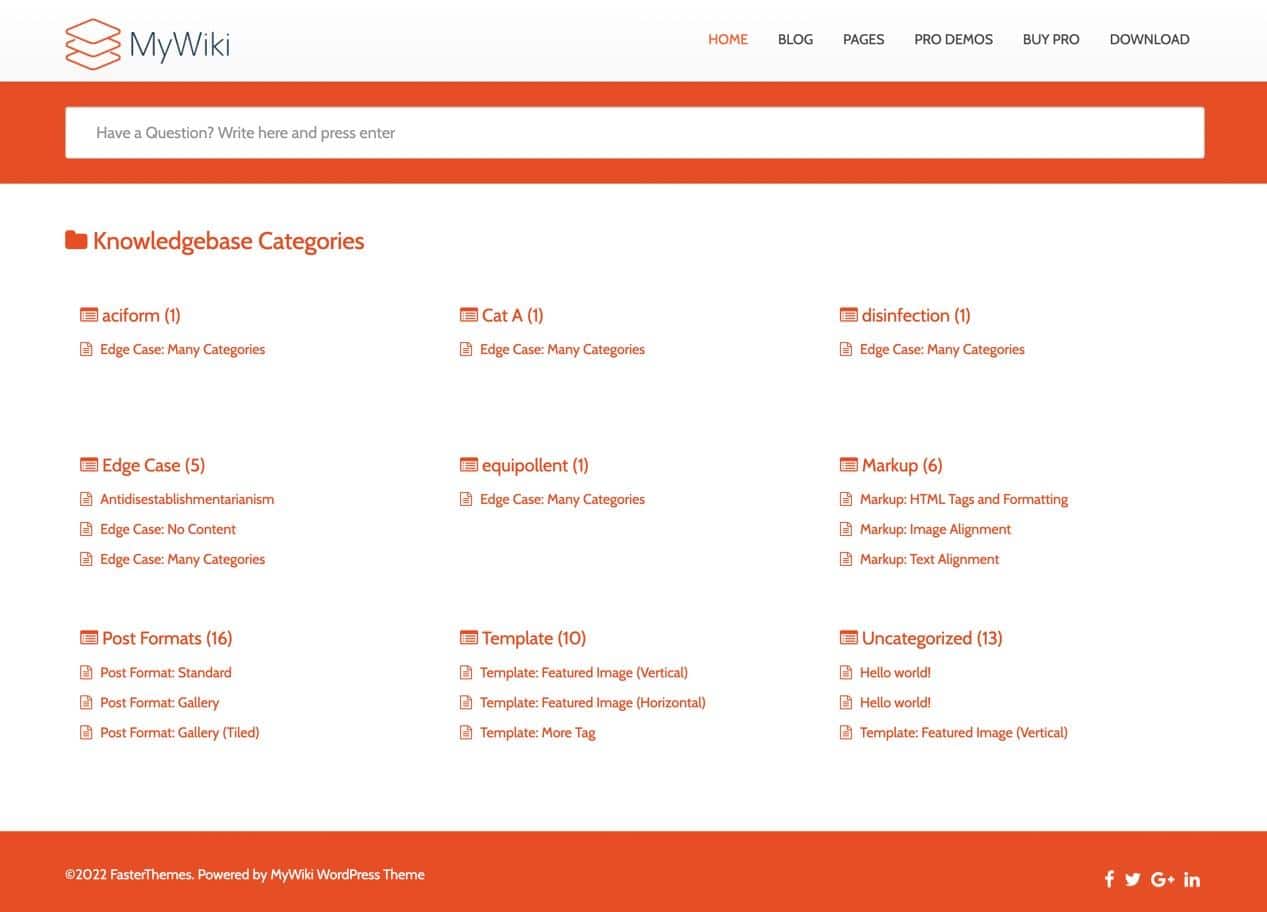
Il tema MyWiki consente agli utenti di creare un wiki o una base di conoscenza con caratteristiche di design minimaliste. È un tema pulito e facilissimo da configurare sul vostro sito WordPress.
È presente anche un’area di ricerca rapida che fornisce suggerimenti agli utenti e usa AJAX. Il tema, completamente responsive, include opzioni per importare demo e per cambiare i colori in base al vostro branding.
Caratteristiche Degne di Nota:
- Una homepage semplice e intuitiva in cui l’utente vede tutte le categorie e le sottocategorie popolari sotto di esse.
- Una barra di ricerca AJAX per digitare una domanda e visualizzare i risultati.
- Una sezione blog e pagine per aggiungere barre laterali.
- Un semplice controllo del footer con link ai social media.
- Supporto per un’ampia gamma di elementi dell’articolo come titoli, virgolette, tabelle, elenchi e snippet di codice.
5. Knowledge Base by InspiryThemes
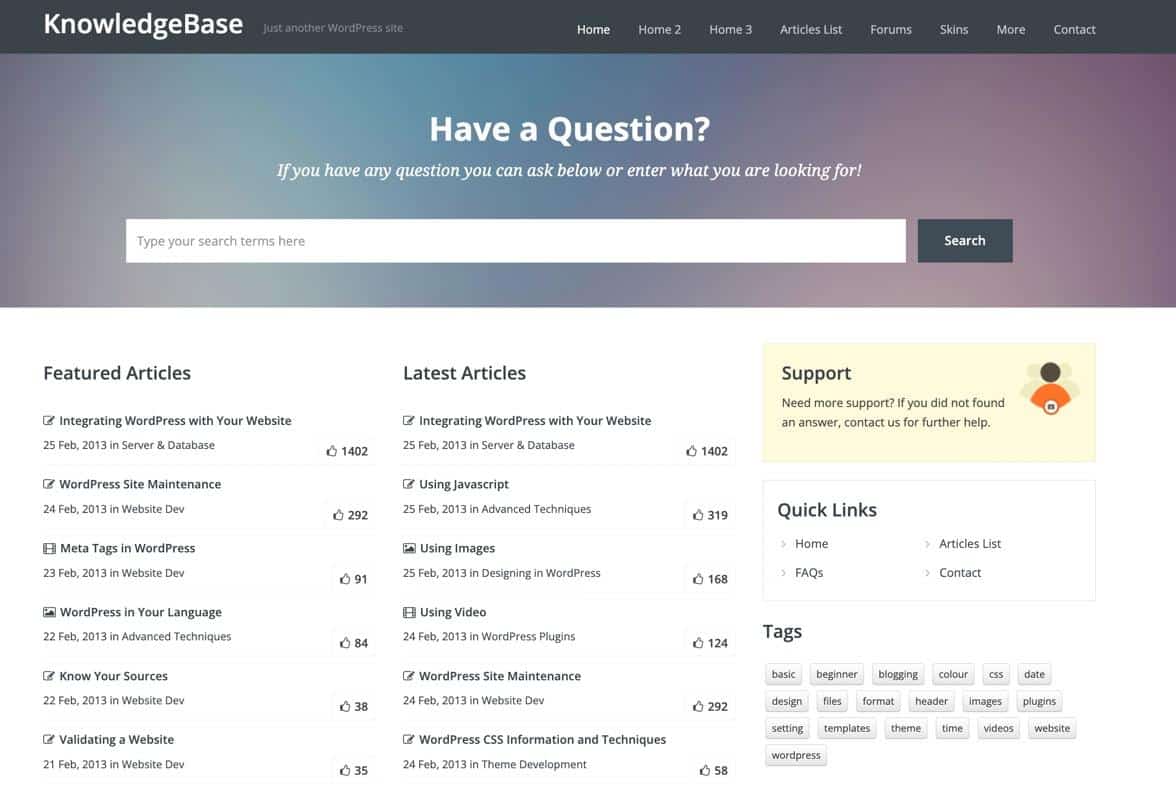
Ecco un tema che racchiude in sé stile e funzionalità. Il design moderno è dotato di quattro skin e di ampie opzioni per il tema. A noi piace soprattutto per creare base di conoscenze tech, ma un design diverso può andare bene per qualsiasi settore.
Caratteristiche Degne di Nota:
- Un’ampia barra di ricerca con risultati controllati da AJAX.
- Un contatore di “Mi piace” per far salire determinati articoli in cima all’elenco.
- 4 skin colorate per migliorare il vostro branding.
- 6 widget personalizzati per aggiungere articoli recenti, articoli in evidenza, documentazione di supporto e link rapidi.
- Un modello di pagina a tutta larghezza e la possibilità di creare una pagina di FAQ.
- Tre template di home page con opzioni per cambiare il design con gli shortcode.
- Un’integrazione con bbPress.
- Funzionalità di chat dal vivo quando si integra con il plugin WP Live Chat.
6. HelpGuru
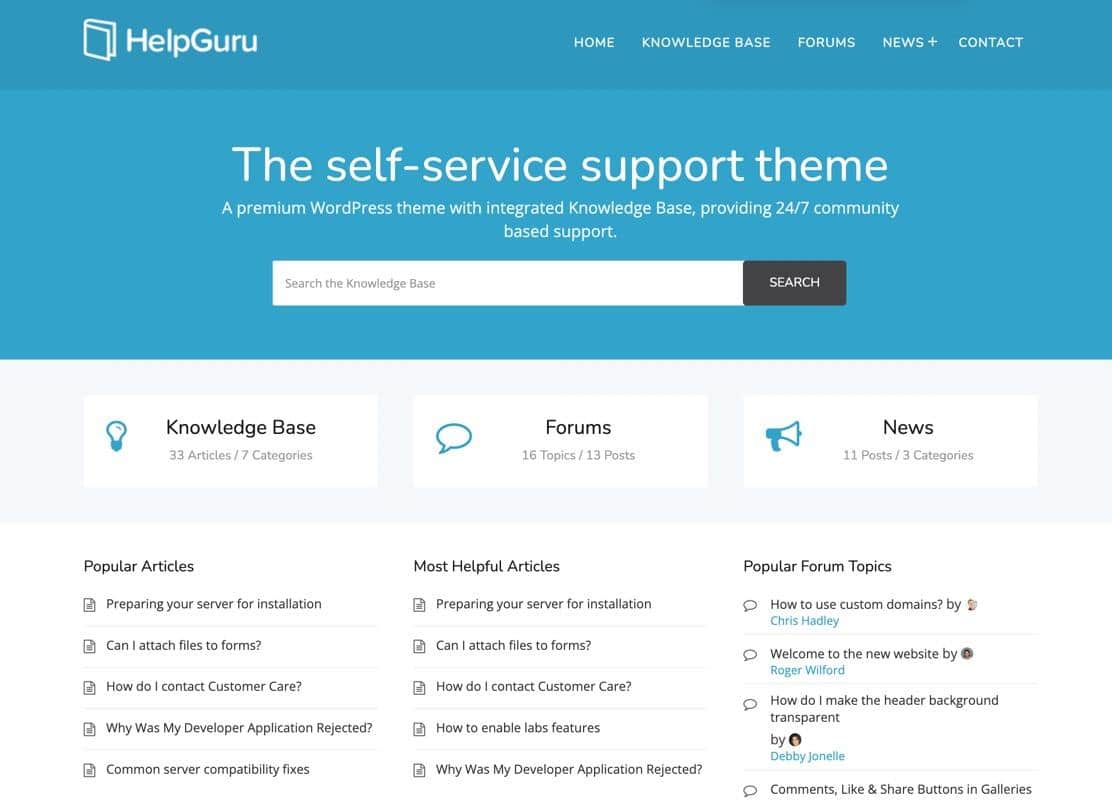
HelpGuru è un tema premium per basi di conoscenza self-service di HeroThemes e funziona bene per creare uno spazio centralizzato per tutte le risorse di assistenza clienti, compresi pulsanti, una base di conoscenza, un forum e un blog.
Dispone inoltre di un menu di navigazione completo, di una barra di ricerca, di un elenco di articoli popolari e di un’area nel footer per mostrare informazioni sul vostro marchio, le ultime notizie e i pulsanti dei social media.
Caratteristiche Degne di Nota:
- Un campo di ricerca AJAX che fornisce risultati agli utenti in pochi secondi.
- Strumenti di feedback per tutti gli articoli, che vi permettono di raccogliere informazioni sugli articoli della vostra knowledge base e di vedere quali pezzi devono essere migliorati.
- Ordinamento drag-and-drop dei contenuti.
- Opzioni per aggiungere allegati scaricabili agli articoli.
- 3 widget per evidenziare gli autori, gli articoli della knowledge base e le categorie in qualsiasi punto del vostro sito.
- Impostazioni di personalizzazione rapida per regolare elementi come colori e loghi senza dover ricorrere al codice.
- Supporto per la traduzione e il multilinguaggio.
7. Wikilogy
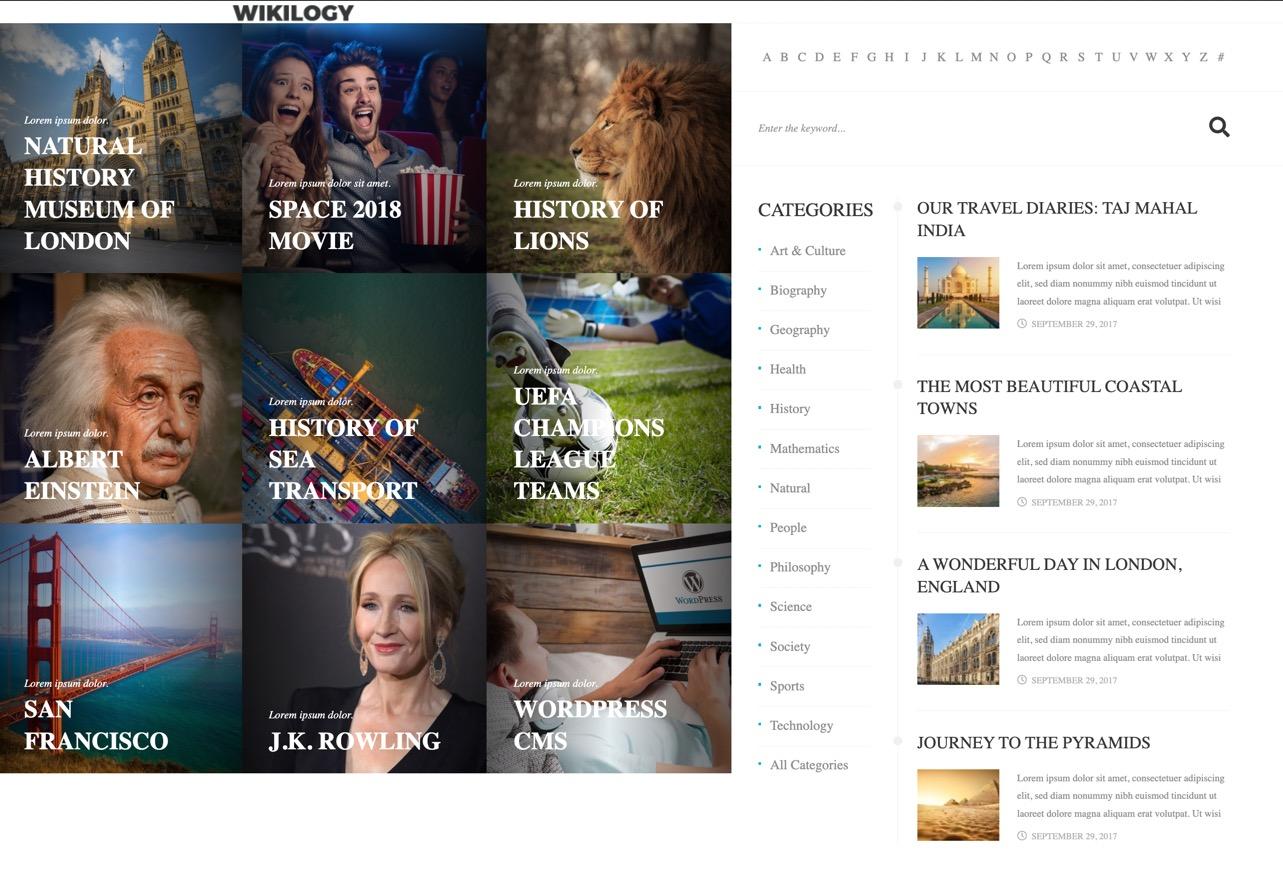
Il tema Wikilogy consente ai suoi utenti di lanciare un wiki per l’archiviazione di informazioni visive e scritte, simile a quello che si ottiene da un’enciclopedia online. Il tema ha diversi layout e funziona bene per creare un sito wiki su qualsiasi argomento, dai film alla tecnologia.
Gli utenti ricevono un’interfaccia visiva con immagini di grandi dimensioni per gli articoli e media di sfondo per la barra di ricerca.
Caratteristiche Degne di Nota:
- 8 layout predefiniti per lanciare rapidamente un sito web wiki o un’enciclopedia.
- Tabelle di contenuto con campi illimitati e supporto per immagini, mappe, testo e altro ancora.
- Una speciale barra degli strumenti per regolare e aggiungere elementi come font, pulsanti di condivisione social e commenti.
- Un indice dei contenuti per descrivere esattamente ciò che è disponibile nel vostro wiki. È come un indice dei contenuti con link che guidano gli utenti.
- Strumenti per l’organizzazione delle categorie con un numero illimitato di categorie parent e child.
- Un’integrazione con WPBakery Page Builder per la funzionalità drag-and-drop durante la progettazione del wiki.
- Ordinamento alfabetico dei contenuti.
- Elenchi di utenti e autori.
- Un sistema di iscrizione per mantenere le attività di una comunità dietro il wiki.
8. Knowledgepress by UnboundStudio
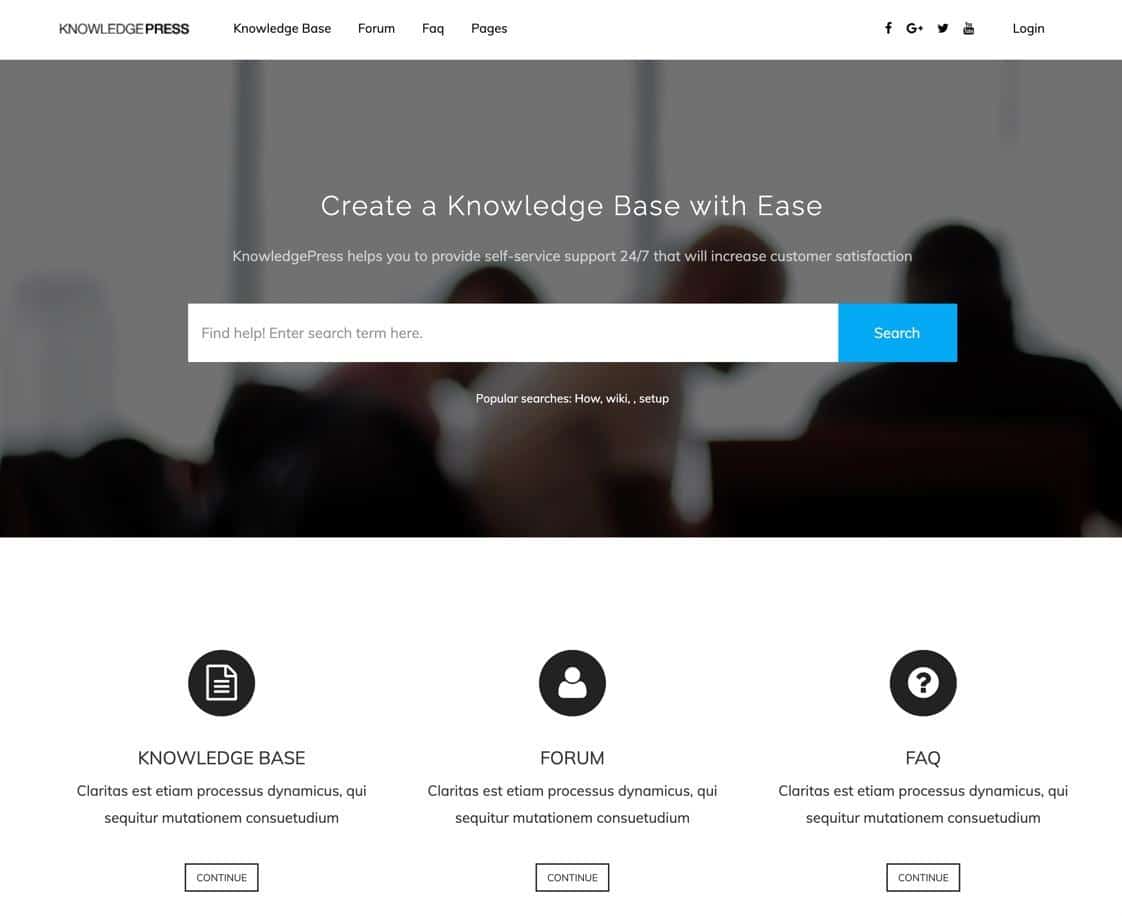
Il tema Knowledgepress viene venduto su ThemeForest con una tariffa una tantum e vi permette di creare una pagina di conoscenza che rimanda a tutorial, FAQ, forum e altro ancora.
Ogni parte della base di conoscenza è accessibile tramite una barra di ricerca; inoltre, avrete a disposizione filtri e un menu di navigazione per aggiungere link a tutte le pagine, pulsanti per i social media e un modulo di login.
Il design è abbastanza generico, quindi potete personalizzarlo per soddisfare le vostre esigenze di branding, includendo opzioni per cambiare i colori, aggiungere loghi e regolare il footer.
Caratteristiche Degne di Nota:
- Un compositore visuale per trascinare e rilasciare gli elementi durante la creazione del sito web della vostra base di conoscenza.
- Riordino di categorie e articoli per migliorare la gestione dei contenuti.
- Un plugin per le FAQ con movimenti a fisarmonica per consolidare le domande e le risposte.
- Una barra di ricerca live con numerose funzioni come segnaposto, navigazione, widget di ricerca live e analisi della ricerca.
- Votazioni pubbliche o riservate ai membri, con la possibilità di azzerare il conteggio dei voti.
- Breadcrumb per facilitare la navigazione.
- Molteplici impostazioni di personalizzazione per aggiungere loghi, favicon, bordi e CSS personalizzati.
- Widget per la ricerca in tempo reale, articoli recenti ed elenchi di contenuti popolari basati su visualizzazioni, voti o commenti.
- Template di pagina per le votazioni, gli articoli correlati, la condivisione sui social, l’indice dei contenuti e molto altro.
9. IKnow
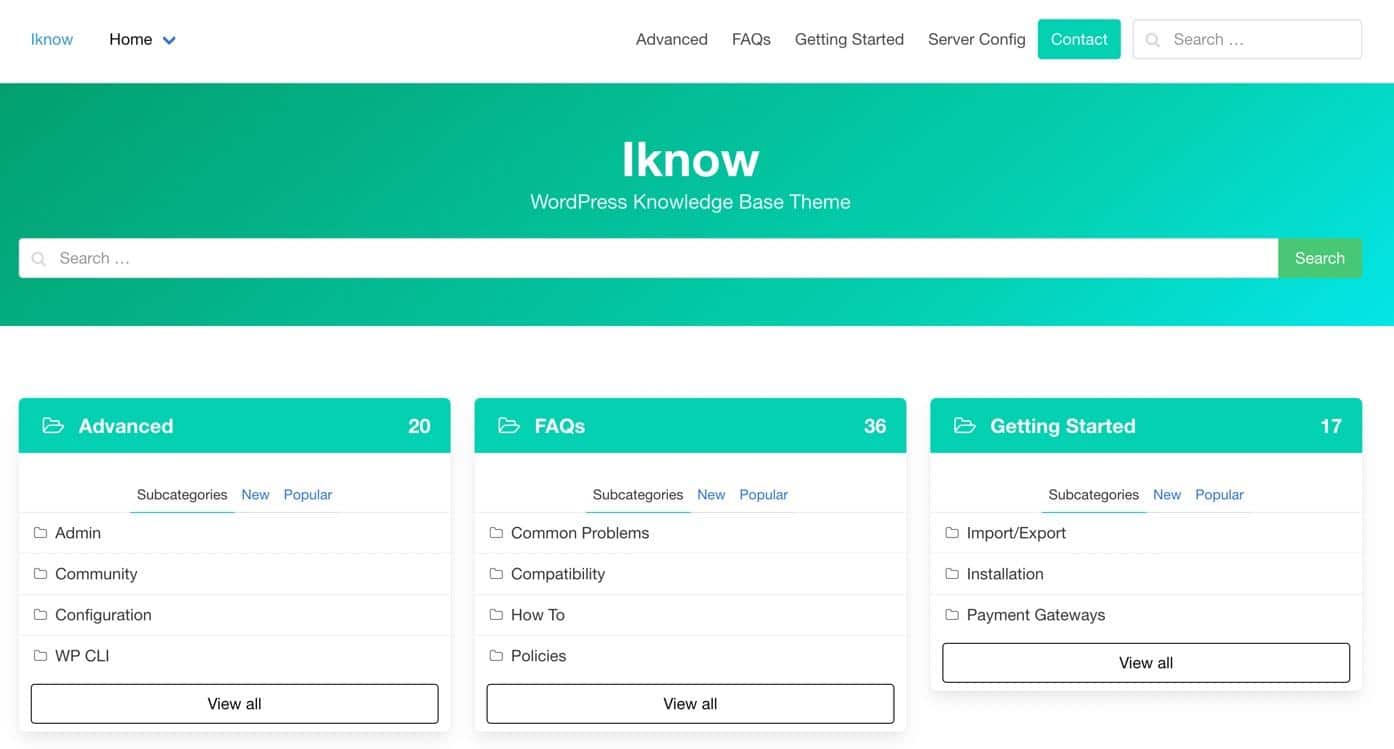
IKnow è un tema gratuito dal design minimalista per la creazione di una base di conoscenze per tutti i tipi di aziende. Dispone di un menu standard per il sito web, di un’area in cui aggiungere un logo e di una sezione di intestazione in cui inserire un messaggio per i clienti e una barra di ricerca.
Inoltre, il tema offre categorie organizzate con link agli articoli e un conteggio del numero di articoli presenti in ogni sezione.
Caratteristiche Degne di Nota:
- Impostazioni per creare un wiki, una FAQ, un Helpdesk o una base di conoscenza.
- Icone personalizzate da aggiungere a ogni modulo di categoria.
- Tag e categorie per organizzare una raccolta di articoli.
- Un sistema di valutazione dei post che permette agli utenti di votare in alto o in basso.
- Breadcrumb e un menu nella barra superiore per una navigazione rapida.
- Un widget personalizzato per mostrare la navigazione corrente di una categoria, in qualsiasi punto del vostro sito.
10. MyKnowledgeBase
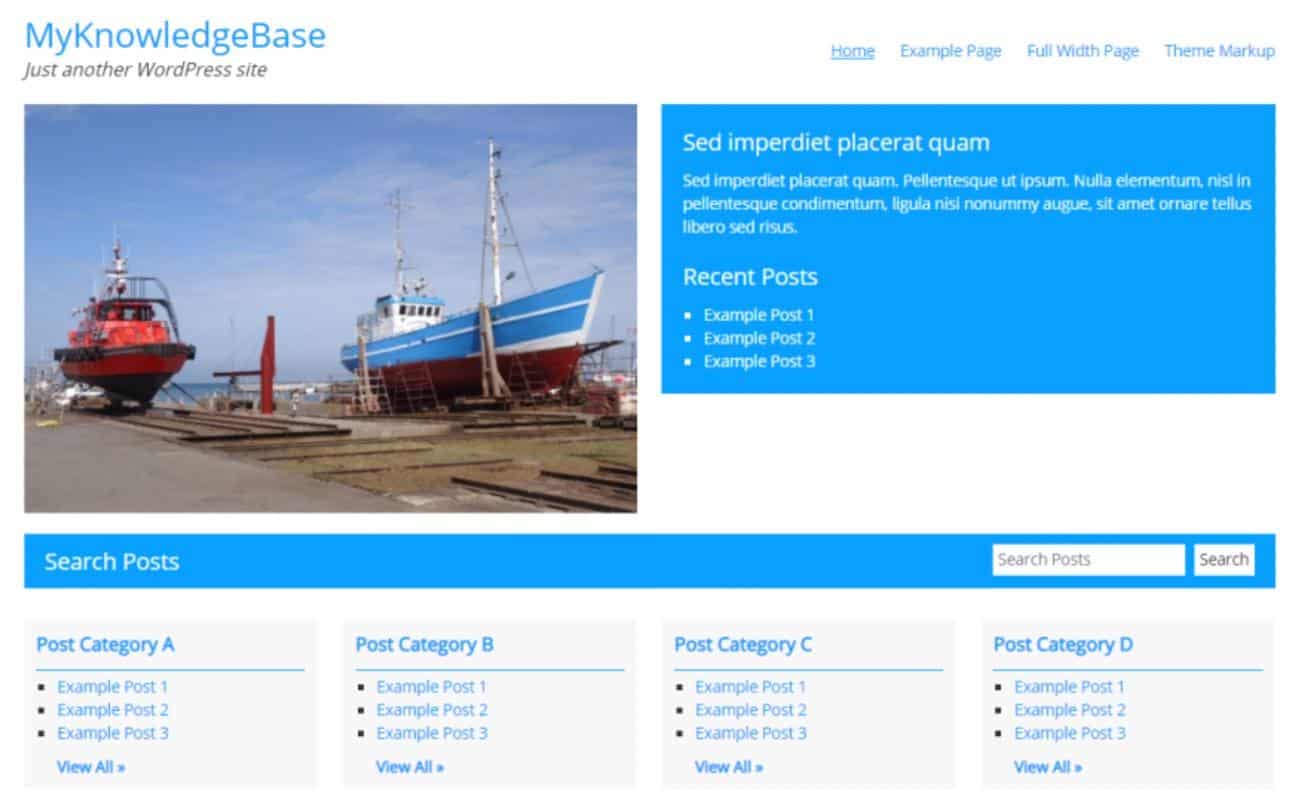
Potete scaricare gratuitamente il tema MyKnowledgebase e installarlo per creare un sito web WordPress di tipo wiki, knowledge base o biblioteca.
Si tratta di una soluzione leggera con una rapida personalizzazione dei colori e modelli di post/pagine personalizzati. A noi piace particolarmente il modello di pagina FAQ, soprattutto per avere sia una FAQ che una base di conoscenza su un unico sito.
Caratteristiche Degne di Nota:
- Un menu di navigazione completo per collegare più pagine del vostro sito.
- Categorie organizzate sulla homepage.
- Personalizzazione dei colori.
- Una barra di ricerca rapida e non intrusiva.
- Elenchi di tutti gli articoli di ogni categoria.
- Un modulo di benvenuto con widget per spiegare il sito e presentare un elenco di articoli recenti.
- Supporto alle immagini per caricare un banner di benvenuto.
- Sfondo e intestazioni personalizzate.
- Widget per il footer e colonne multiple per una maggiore navigazione e un contenuto più visibile in tutto il sito.
I 10 Migliori Plugin per Wiki e Knowledge Base di WordPress
Scegliere un tema per gestire il vostro wiki o la vostra knowledge base su WordPress significa creare un sito web WordPress completamente nuovo o sostituire il tema attuale.
Questo va bene se state costruendo un sito nuovo di zecca ma, in alcune situazioni, non avete motivo o voglia di sbarazzarvi del tema attuale.
In questo caso, la scelta migliore è quella di installare un plugin per WordPress wiki, che mantiene il design del tema attuale ma aggiunge funzionalità wiki e di knowledge base al vostro sito.
Esistono molti plugin wiki per WordPress, ma ecco i migliori:
1. BetterDocs
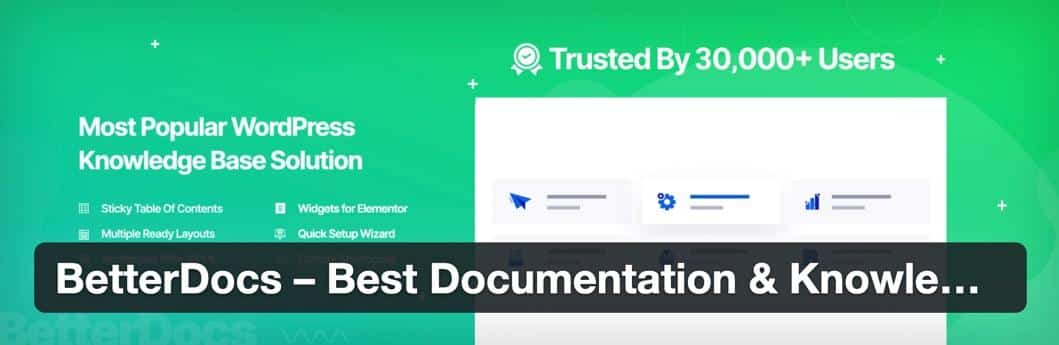
Il plugin BetterDocs è uno dei migliori plugin wiki per WordPress per molte ragioni. Innanzitutto, il plugin ha un processo di configurazione rapido e un’abbondante documentazione che risponde a molte domande.
Il team di sviluppo è attivo e potete trovare risposte alle domande nei forum. Inoltre, il plugin attiva immediatamente un’area di conoscenza sul vostro sito web e potete scegliere tra diversi design demo da abbinare al vostro branding.
Caratteristiche Degne di Nota:
- Template predefiniti per generare una landing page che guidi gli utenti a tutta la documentazione. Impostazione dell’archivio e della documentazione a pagina singola con un solo clic.
- Opzioni per l’indice dei contenuti.
- Shortcode e page builder per eliminare la necessità di lavorare con il codice.
- Funzionalità di ricerca live per risultati immediati.
- Viste a griglia e viste a elenco avanzate per la documentazione.
- Strumenti per gestire più basi di conoscenza da un unico plugin.
- Controllo dei ruoli per dare accesso specifico alla documentazione e alla sua modifica.
- Analisi integrate per capire come viene usato il wiki/la base di conoscenza.
- Vari blocchi WordPress per griglie di categorie, box di categorie e moduli di ricerca.
2. WordPress Knowledge Base from HeroThemes
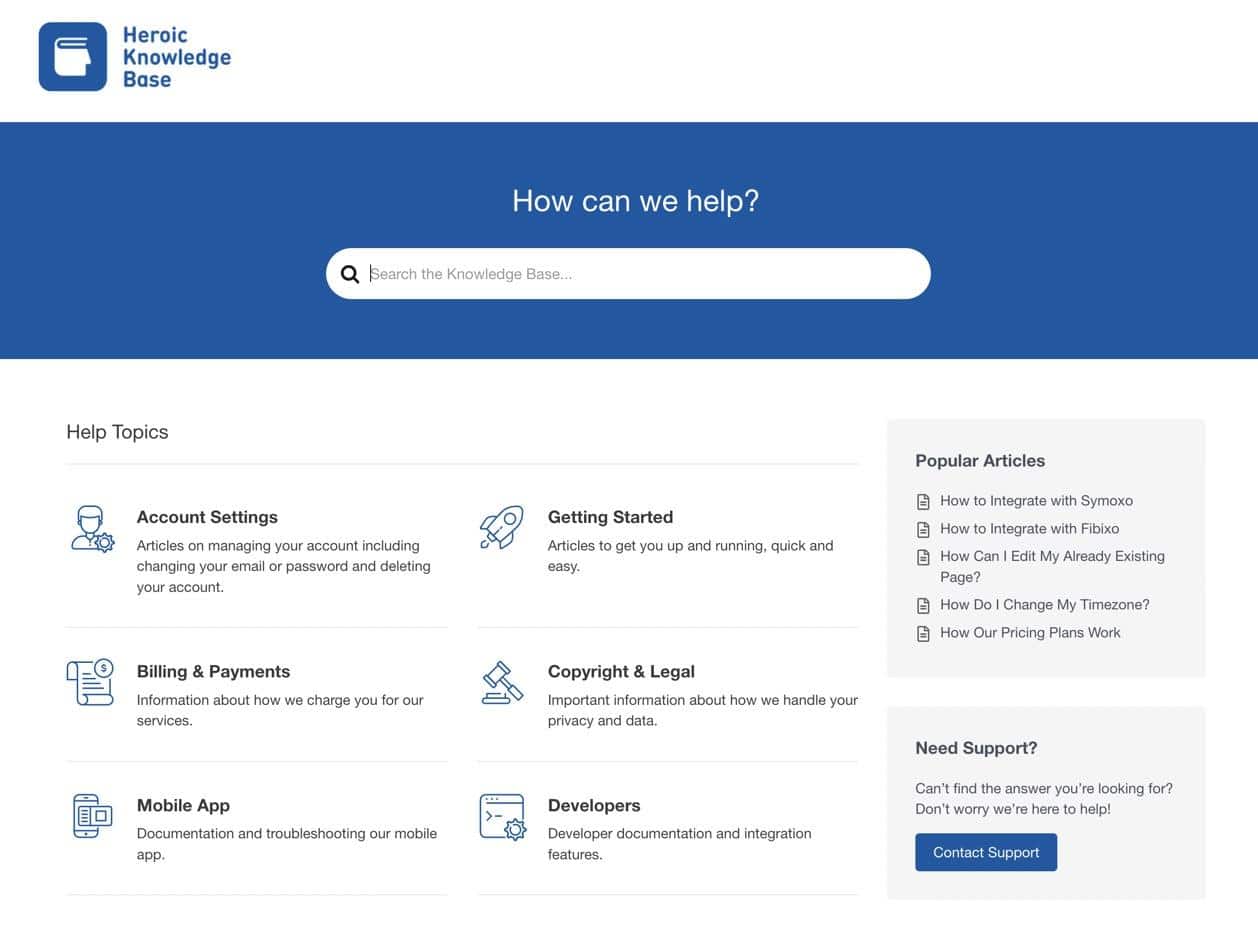
Il plugin WordPress Knowledge Base from HeroThemes è un pacchetto semplice per includere un wiki o una base di conoscenza WordPress in un sito web esistente. Il plugin offre un bel design e un’interfaccia moderna con barra di ricerca, organizzazione degli argomenti e navigazione laterale.
Il risultato è una base di conoscenza intelligente che accetta i feedback degli utenti, fornisce analisi e riunisce una miriade di elementi di navigazione per una navigazione intuitiva.
Caratteristiche Principali:
- Creazione di splendidi articoli senza dover ricorrere alla codifica.
- Personalizzazione per ogni contenuto e possibilità di organizzarlo in categorie con icone e link rapidi.
- Una barra di ricerca con risposte immediate relative alle parole chiave digitate.
- Analisi con informazioni sul totale delle ricerche, sulle ricerche fallite e sull’efficacia della ricerca della base di conoscenza.
- Pulsanti di feedback per consentire agli utenti di dire se un articolo è stato utile o meno.
- Un assistente di chatbox che appare nell’angolo per suggerire determinati articoli in base all’area del sito.
- Demo per tutti i tipi di casi d’uso, come l’assistenza ai prodotti, la documentazione tecnica, le guide online per gli utenti e le basi di conoscenza interne.
- Allegati agli articoli e un indice integrato.
3. Knowledge Base from UnboundStudio
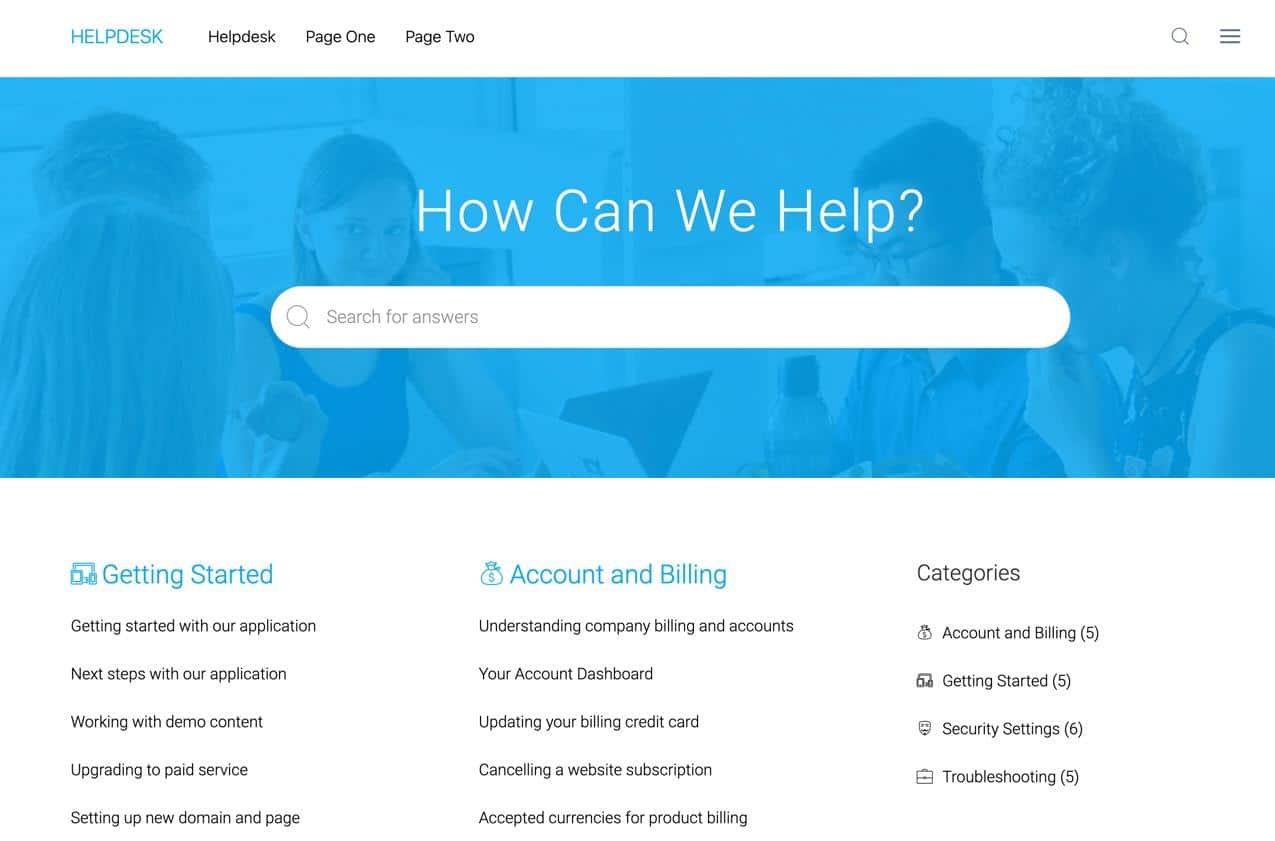
Il plugin Knowledge Base from UnboundStudio offre 3 demo con la possibilità di scegliere tra layout a riquadri e a liste, oltre a design a colonne multiple o singole.
Potete anche scegliere tra diversi colori per creare una base di conoscenza elegante e moderna con categorizzazione e link a tutti gli articoli della vostra libreria.
Caratteristiche Degne di Nota:
- Uno strumento di trascinamento per riordinare gli articoli e le categorie.
- Slug personalizzati e breadcrumb per migliorare la navigazione.
- Allegati ai file degli articoli.
- Diversi blocchi per l’editor di blocchi di WordPress.
- Ricerca in tempo reale con segnaposto, pulsanti per nascondere, strumenti di posizionamento e un’opzione per disabilitare completamente la ricerca in tempo reale.
- Una pagina principale della knowledge base con impostazioni per il contenuto della pagina, le colonne, le barre laterali e le icone.
- Un sistema di votazione per il voto pubblico o dei membri sugli articoli, con la possibilità di impostare le icone di voto e di azzerare o disabilitare i voti.
- Widget per visualizzare elenchi di categorie e articoli in qualsiasi punto del wiki WordPress.
- Uno shortcode per gli elenchi di articoli.
4. Yada Wiki
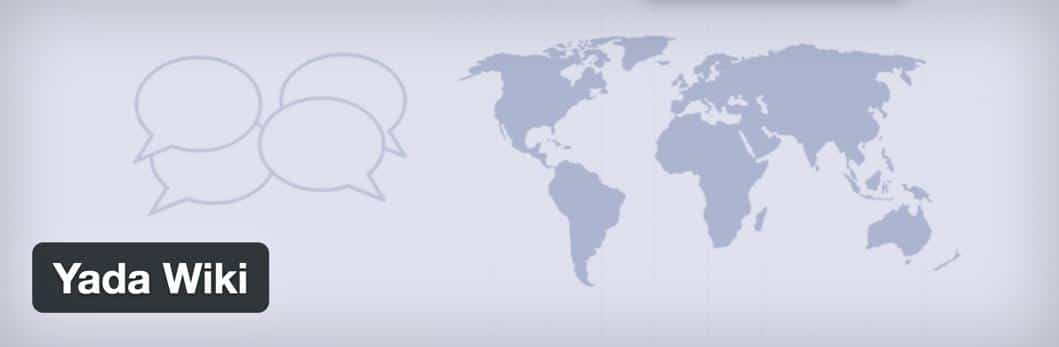
Yada Wiki è un plugin gratuito con un tipo di post wiki per WordPress e impostazioni per aggiungere tag e categorie speciali solo per il wiki. La maggior parte del plugin funziona con l’editor standard di WordPress, rendendolo intuitivo per tutti gli utenti di WordPress, in particolare per quelli che amano usare gli shortcode.
Caratteristiche Principali:
- Un creatore di pagine wiki e uno strumento per collegare tutte le pagine in un unico wiki.
- Due shortcode per inserire pulsanti wiki in qualsiasi punto del vostro sito.
- Un pulsante per aggiungere un elemento wiki a qualsiasi pagina o articolo del vostro sito.
- Generatore di indice con elementi di stile.
- Uno shortcode per le categorie wiki.
- Uno strumento di output dell’indice per presentare una griglia di articoli simile a una tabella.
- Widget laterali per l’indice e l’elenco di tutti gli articoli (o di quelli appartenenti a una categoria).
5. Knowledge Base from Echo Plugins
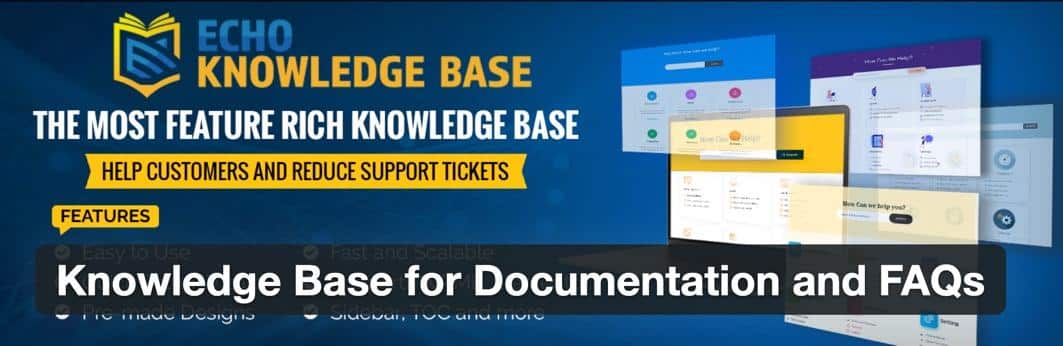
Il plugin Knowledge Base è stato creato da Echo Plugins e offre una serie di layout dimostrativi per iniziare a creare un wiki o una base di conoscenza su WordPress in pochi secondi.
Potete anche abbinare gli stili al vostro tema attuale, il tutto senza toccare una riga di codice. Esiste una versione premium, ma gli elementi essenziali, come la barra di ricerca e la documentazione gerarchica, sono gratuiti.
Caratteristiche Degne di Nota:
- Template demo e shortcode per creare rapidamente un wiki.
- Un indice generato automaticamente.
- Elementi di navigazione come pulsanti per tornare indietro, breadcrumb, commenti e tag.
- Diversi strumenti di ordinamento per elencare gli articoli.
- Una struttura organizzativa gerarchica per i documenti, con 5 livelli.
- Organizzazione dei documenti per servizio, prodotto o team.
- 26 modelli dal design professionale e impostazioni per layout, colori e schede.
- Integrazioni con alcuni dei page builder più popolari sul mercato, come Elementor e Beaver Builder.
- Diversi componenti aggiuntivi premium per funzionalità come permessi, articoli privati, barre laterali e importazione di articoli.
6. BasePress

BasePress di codeSavory è un plugin utile per sviluppare siti web di documentazione come wiki e basi di conoscenza. È la soluzione ideale per creare un centro di assistenza clienti su qualsiasi sito web, dato che potete impostare il branding, organizzare i contenuti e usare i template, il tutto senza dover toccare una riga di codice.
Caratteristiche Principali:
- Gestione illimitata della knowledge base da un’unica bacheca.
- Organizzazione degli articoli per reparto, servizio, prodotto o qualsiasi gruppo vogliate.
- Risposte mirate dopo che gli utenti digitano qualcosa nella barra di ricerca.
- Mantiene un aspetto simile a quello che avete già sul vostro sito web.
- Una pagina di ingresso/atterraggio preconfezionata con una barra di ricerca e gli articoli più popolari per iniziare gli utenti.
- Gerarchie, sezioni, descrizioni e icone illimitate.
- Supporto per shortcode.
- Widget per le sezioni e le basi di conoscenza.
- Riordino tramite trascinamento.
7. weDocs
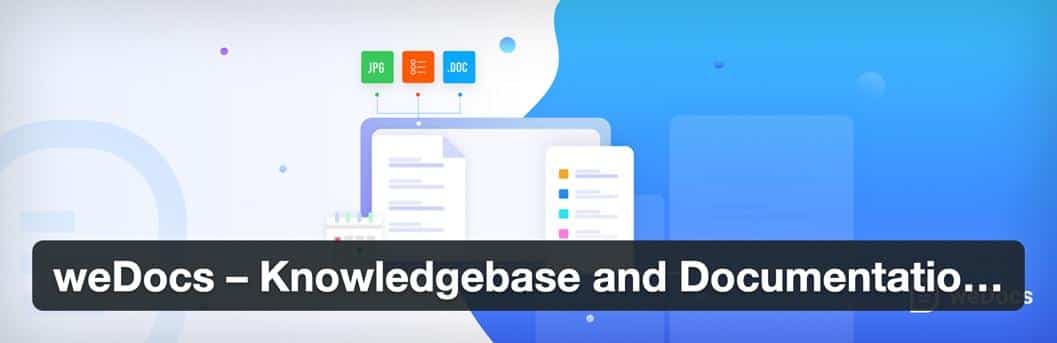
Il plugin weDocs fornisce un generatore di wiki WordPress gratuito per organizzare al meglio tutta la documentazione della knowledge base. Tutti i documenti vengono ospitati su WordPress e potete creare un numero illimitato di articoli con categorie e ordinamenti per ciascuno di essi.
Il plugin weDocs visualizza il wiki su una pagina separata e si combina perfettamente con il design attuale del sito.
Caratteristiche Degne di Nota:
- Creazione rapida di documentazione direttamente nella bacheca di WordPress, usando l’editor standard di WordPress.
- Riordino con drag-and-drop e pulsanti per eliminare, visualizzare in anteprima e creare articoli.
- Organizzazione intuitiva grazie all’uso di categorie nelle interfacce backend e frontend.
- Un sistema di tagging.
- Un widget per la ricerca di documenti da aggiungere in qualsiasi barra laterale, footer o area widget personalizzata.
- Strumenti di filtraggio per cercare solo parti specifiche della knowledge base.
- Recupera anche documenti esterni.
8. MinervaKB
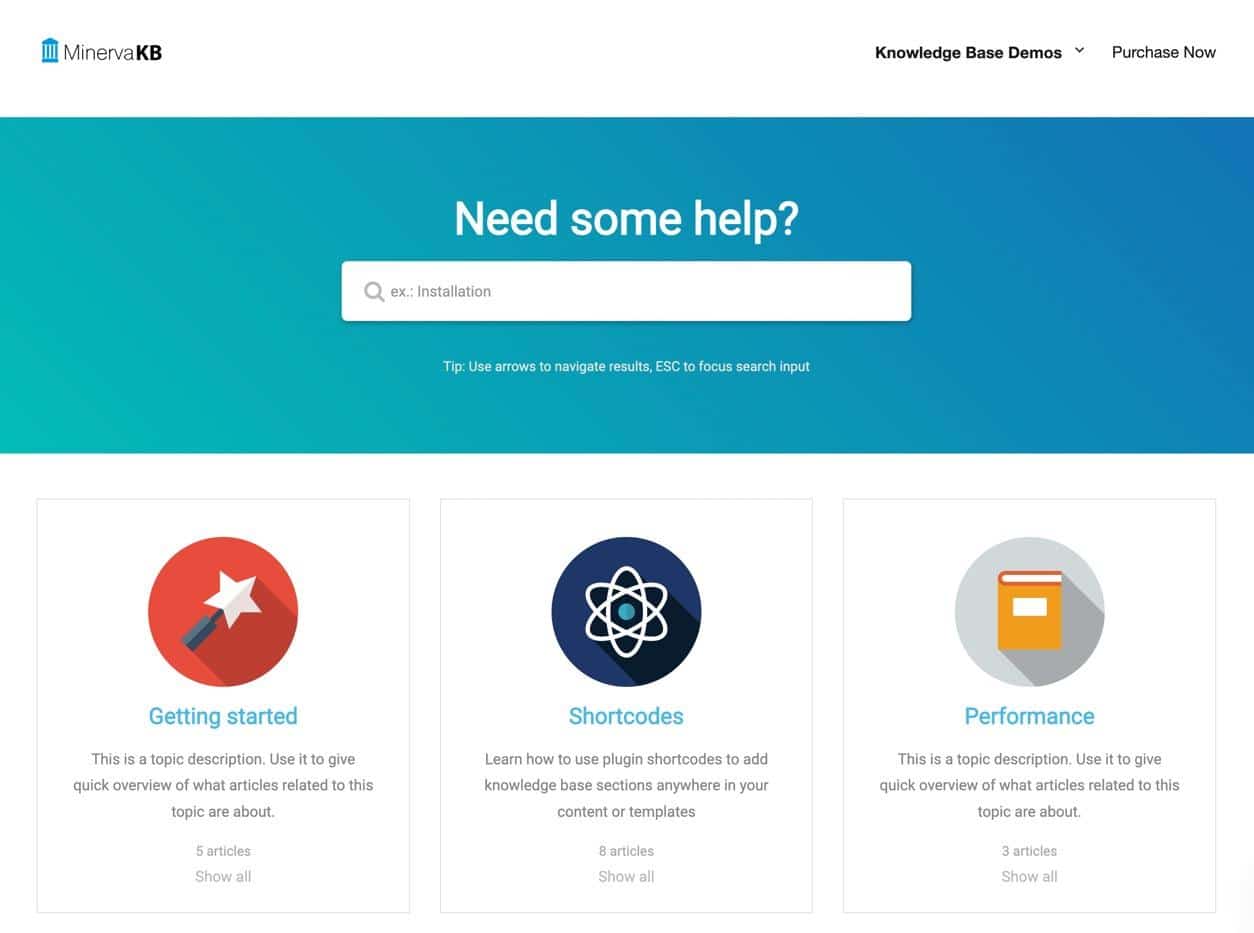
MinervaKB è un plugin premium che offre una serie di opzioni per gestire i ticket di assistenza e offrire funzionalità di ricerca in tempo reale su un sito esistente.
Il plugin WordPress per wiki/documentazione include un costruttore di shortcode e impostazioni per il feedback degli articoli. Potete anche limitare i contenuti o aprirli a tutto il pubblico.
Caratteristiche Degne di Nota:
- Ricerca in tempo reale con risposte alle domande degli utenti in pochi secondi.
- Molteplici skin per adattarsi al vostro sito web e creare qualcosa di unico.
- L’etichettatura e la categorizzazione degli articoli appaiono nei risultati di ricerca per una maggiore comprensione di ogni articolo.
- Oltre 500 impostazioni intelligenti che vanno dal funzionamento del sistema di valutazione alla visualizzazione dei risultati di ricerca.
- Integrazioni con plugin popolari come WPBakery, Elementor e Google Analytics.
- Restrizione dell’accesso che vi permette di mostrare dei teaser dei contenuti o di bloccarli completamente.
- Una sezione FAQ integrata.
- Un indice dei contenuti generato rapidamente.
- Pulsanti “mi piace” e “non mi piace” per tutti gli articoli e la possibilità di disattivarli.
- Supporto multisito per gestire più wiki WordPress contemporaneamente.
9. WP Glossary
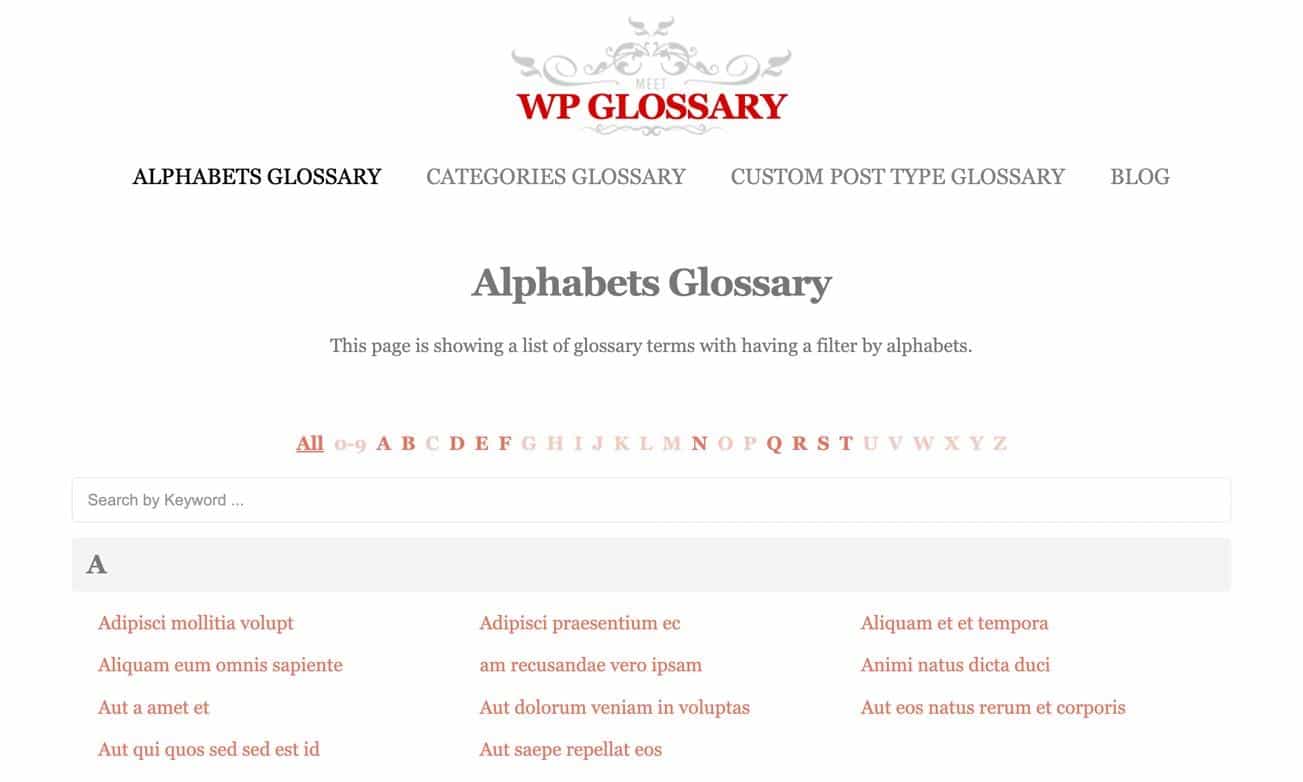
Il plugin WP Glossary è un’opzione premium che offre una versione unica dei wiki di WordPress. In sostanza, potete creare un glossario o un dizionario che raccoglie un elenco della vostra documentazione, rendendolo simile a un wiki ma in un formato leggermente diverso.
Il wiki presenta gli articoli sulla homepage e un menu alfabetico si trova in alto. C’è anche una barra di ricerca, proprio come in un wiki tradizionale di WordPress.
Caratteristiche Degne di Nota:
- Funzioni di ricerca migliorate in cui il plugin collega automaticamente le frasi evidenziate ai contenuti correlati.
- Supporto per un numero illimitato di articoli e termini del glossario.
- Ricerca istantanea che visualizza i risultati mentre l’utente digita.
- Shortcode avanzati con opzioni per mostrare gli articoli del wiki ovunque. Potete configurare le impostazioni all’interno dei codici brevi per regolare titoli, layout e tassonomie.
- Stili personalizzati per modificare tutto, dai pulsanti ai colori e alle intestazioni degli articoli.
- Supporto per i CSS personalizzati.
10. Very Simple Knowledge Base
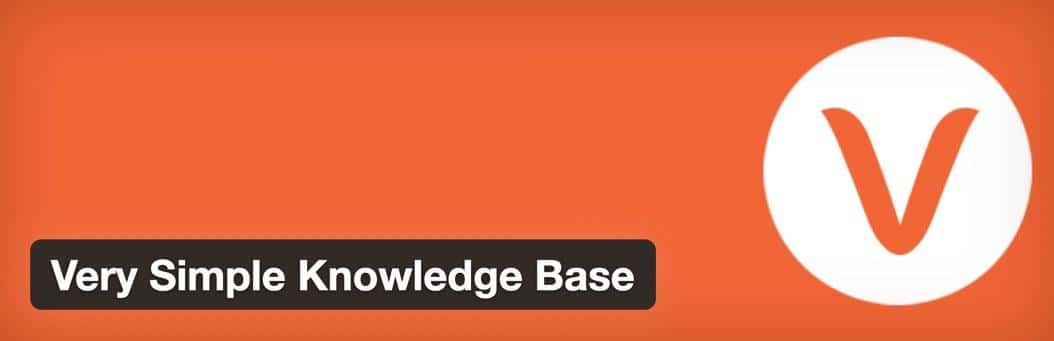
Considerato uno dei plugin più leggeri per creare un wiki o una base di conoscenza su WordPress, il plugin Very Simple Knowledge Base presenta degli shortcode rapidi per visualizzare i post e le categorie.
È dotato di un design di base che vi permette di integrarlo come volete con il vostro branding attuale. Potete organizzare gli articoli in base alle categorie e presentare questi elenchi di categorie sulla homepage del wiki.
Caratteristiche Principali:
- Impostazioni per colonne, categorie e ordinamento.
- Shortcode con numerose impostazioni, come per esempio la possibilità di far apparire solo determinate categorie, tag o articoli.
- Widget con attributi per gli articoli per pagina e per nascondere gli articoli.
- Tag dei post e tipi di post personalizzati.
Riepilogo
In questo articolo avete imparato che i wiki di WordPress hanno una funzione specifica per archiviare grandi quantità di informazioni e per dare agli utenti la possibilità di accedervi in modo organizzato. È anche importante ricordare che le basi di conoscenza sono semplicemente tipi diversi di wiki, spesso usati per organizzare i contenuti per le aziende con utenti che hanno bisogno di conoscere un prodotto o un servizio, in modo simile a un manuale d’uso online.
Abbiamo anche analizzato i vantaggi dell’aggiunta di un wiki WordPress al vostro sito, come per esempio il fatto che sono poco costosi, facili da mantenere e sono un’opzione molto più pulita per l’organizzazione dei contenuti rispetto ai servizi di archiviazione online, alle catene di email, ai forum e persino ai blog.
Nel complesso, vi consigliamo di considerare questi vantaggi e di valutare seriamente se un wiki può migliorare la vostra presenza online. Inoltre, è bene tenere a mente gli elementi principali che compongono un wiki quando fate le vostre ricerche.
Avete qualche domanda su come aggiungere con successo un wiki o una knowledge base di WordPress al vostro sito esistente? E su come crearne uno da zero? Se sì, lasciate un commento nella sezione sottostante.


